CloudStack学习-1
环境准备
实验使用的虚拟机配置
Vmware Workstation
虚拟机系统2个
系统版本:centos6.6 x86_64
内存:4GB
网络:两台机器都是nat
磁盘:装完系统后额外添加个50GB的磁盘
额外:勾选vt-x
相关知识介绍
Cloudstack模仿亚马逊的云
glusterfs模仿谷歌的分布式文件系统
hadoop也是模仿谷歌的大数据系统产生的
cloudstack是java开发的
openstack是python开发
Cloudstack它的架构类似于saltstack
下载软件包
从官网可以下载下面rpm包
http://cloudstack.apt-get.eu/centos/6/4.8/
master和agent都需要rpm包,注意路径,这里的6是centos6系统,4.8是Cloudstack的版本号
usage这个包用于计费监控的,这里用不到
cli是调用亚马逊aws接口之类的包,这里用不到
实验这里只用到了management,common,agent这3个包
下载如下包
cloudstack-agent-4.8.0-1.el6.x86_64.rpm
cloudstack-baremetal-agent-4.8.0-1.el6.x86_64.rpm
cloudstack-cli-4.8.0-1.el6.x86_64.rpm
cloudstack-common-4.8.0-1.el6.x86_64.rpm
cloudstack-management-4.8.0-1.el6.x86_64.rpm
cloudstack-usage-4.8.0-1.el6.x86_64.rpm
操作命令如下
[root@master1 ~]# mkdir /tools
[root@master1 ~]# cd /tools/
wget http://cloudstack.apt-get.eu/centos/6/4.8/cloudstack-agent-4.8.0-1.el6.x86_64.rpm
wget http://cloudstack.apt-get.eu/centos/6/4.8/cloudstack-baremetal-agent-4.8.0-1.el6.x86_64.rpm
wget http://cloudstack.apt-get.eu/centos/6/4.8/cloudstack-cli-4.8.0-1.el6.x86_64.rpm
wget http://cloudstack.apt-get.eu/centos/6/4.8/cloudstack-common-4.8.0-1.el6.x86_64.rpm
wget http://cloudstack.apt-get.eu/centos/6/4.8/cloudstack-management-4.8.0-1.el6.x86_64.rpm
wget http://cloudstack.apt-get.eu/centos/6/4.8/cloudstack-usage-4.8.0-1.el6.x86_64.rpm
下载kvm模板,这里只有master需要下载这个模板,它是系统虚拟机使用的
systemvm64template-2016-05-18-4.7.1-kvm.qcow2.bz2
http://cloudstack.apt-get.eu/systemvm/4.6/
http://cloudstack.apt-get.eu/systemvm/4.6/systemvm64template-4.6.0-kvm.qcow2.bz2
正式开始
关闭iptables和selinux
sed -i 's#SELINUX=enforcing#SELINUX=disabled#g' /etc/selinux/config
setenforce 0
chkconfig iptables off
/etc/init.d/iptables stop
两台机器配置IP地址为静态的
[root@master1 ~]# cat /etc/sysconfig/network-scripts/ifcfg-eth0
DEVICE=eth0
TYPE=Ethernet
ONBOOT=yes
BOOTPROTO=static
IPADDR=192.168.145.151
NETMASK=255.255.255.0
GATEWAY=192.168.145.2
DNS1=10.0.1.11
[root@master1 ~]#
[root@agent1 ~]# cat /etc/sysconfig/network-scripts/ifcfg-eth0
DEVICE=eth0
TYPE=Ethernet
ONBOOT=yes
BOOTPROTO=static
IPADDR=192.168.145.152
NETMASK=255.255.255.0
GATEWAY=192.168.145.2
DNS1=10.0.1.11
[root@agent1 ~]#
配置主机名分别为master1和agent1
配置hosts文件
cat >>/etc/hosts<<EOF
192.168.145.151 master1
192.168.145.152 agent1
EOF
配置ntp
yum install ntp -y
chkconfig ntpd on
/etc/init.d/ntpd start
检查 hostname --fqdn
[root@master1 ~]# hostname --fqdn
master1
[root@master1 ~]#
[root@agent1 ~]# hostname --fqdn
agent1
[root@agent1 ~]#
两台机器安装epel源,默认的163的源可以下载epel源
yum install epel-release -y
master端安装nfs
它也会自动把依赖的rpcbind安装上
nfs 作为二级存储,给agent提供虚拟机iso文件,存储快照的地方
yum install nfs-utils -y
master端配置nfs,给agent宿主机当二级存储使用
[root@master1 ~]# cat /etc/exports
/export/secondary *(rw,async,no_root_squash,no_subtree_check)
[root@master1 ~]#
master创建挂载目录
[root@master1 ~]# mkdir /export/secondary -p
[root@master1 ~]#
agent上也如下操作,注意agent新建primary目录
[root@agent1 ~]# mkdir /export/primary -p
[root@agent1 ~]#
格式化磁盘
master上操作,这里不分区了
[root@master1 ~]# mkfs.ext4 /dev/sdb
mke2fs 1.41.12 (17-May-2010)
/dev/sdb is entire device, not just one partition!
Proceed anyway? (y,n) y
Filesystem label=
OS type: Linux
Block size=4096 (log=2)
Fragment size=4096 (log=2)
Stride=0 blocks, Stripe width=0 blocks
3276800 inodes, 13107200 blocks
655360 blocks (5.00%) reserved for the super user
First data block=0
Maximum filesystem blocks=4294967296
400 block groups
32768 blocks per group, 32768 fragments per group
8192 inodes per group
Superblock backups stored on blocks:
32768, 98304, 163840, 229376, 294912, 819200, 884736, 1605632, 2654208,
4096000, 7962624, 11239424 Writing inode tables: done
Creating journal (32768 blocks): done
Writing superblocks and filesystem accounting information: done This filesystem will be automatically checked every 35 mounts or
180 days, whichever comes first. Use tune2fs -c or -i to override.
[root@master1 ~]#
agent上操作
[root@agent1 ~]# mkfs.ext4 /dev/sdb
mke2fs 1.41.12 (17-May-2010)
/dev/sdb is entire device, not just one partition!
Proceed anyway? (y,n) y
Filesystem label=
OS type: Linux
Block size=4096 (log=2)
Fragment size=4096 (log=2)
Stride=0 blocks, Stripe width=0 blocks
3276800 inodes, 13107200 blocks
655360 blocks (5.00%) reserved for the super user
First data block=0
Maximum filesystem blocks=4294967296
400 block groups
32768 blocks per group, 32768 fragments per group
8192 inodes per group
Superblock backups stored on blocks:
32768, 98304, 163840, 229376, 294912, 819200, 884736, 1605632, 2654208,
4096000, 7962624, 11239424 Writing inode tables: done
Creating journal (32768 blocks): done
Writing superblocks and filesystem accounting information: done This filesystem will be automatically checked every 37 mounts or
180 days, whichever comes first. Use tune2fs -c or -i to override.
[root@agent1 ~]#
挂载磁盘
master上操作
[root@master1 ~]# echo "/dev/sdb /export/secondary ext4 defaults 0 0">>/etc/fstab
[root@master1 ~]# mount -a
[root@master1 ~]# df -h
Filesystem Size Used Avail Use% Mounted on
/dev/sda3 35G 2.3G 31G 7% /
tmpfs 931M 0 931M 0% /dev/shm
/dev/sda1 380M 33M 328M 9% /boot
/dev/sdb 50G 52M 47G 1% /export/secondary
[root@master1 ~]# agent上操作
[root@agent1 ~]# echo "/dev/sdb /export/primary ext4 defaults 0 0">>/etc/fstab
[root@agent1 ~]# mount -a
[root@agent1 ~]# df -h
Filesystem Size Used Avail Use% Mounted on
/dev/sda3 35G 2.1G 32G 7% /
tmpfs 1.9G 0 1.9G 0% /dev/shm
/dev/sda1 380M 33M 328M 9% /boot
/dev/sdb 50G 52M 47G 1% /export/primary
[root@agent1 ~]#
配置nfs和iptables
先打开官方文档配置nfs和iptables等
http://docs.cloudstack.apache.org/projects/cloudstack-installation/en/4.9/qig.html
有些企业可以关闭iptables,有些企业需要开启,这里我们按照开启的配置,来配置nfs
centos6.x 配置nfs添加如下参数,默认有这些参数,只是被注释了。这里我们直接添加到文件最后即可
这个工作在master上操作
LOCKD_TCPPORT=32803
LOCKD_UDPPORT=32769
MOUNTD_PORT=892
RQUOTAD_PORT=875
STATD_PORT=662
STATD_OUTGOING_PORT=2020
这里我们直接添加到文件最后即可
[root@master1 ~]# vim /etc/sysconfig/nfs
[root@master1 ~]# tail -10 /etc/sysconfig/nfs
#
# To enable RDMA support on the server by setting this to
# the port the server should listen on
#RDMA_PORT=20049
LOCKD_TCPPORT=32803
LOCKD_UDPPORT=32769
MOUNTD_PORT=892
RQUOTAD_PORT=875
STATD_PORT=662
STATD_OUTGOING_PORT=2020
[root@master1 ~]#
前后对比
master上操作的
[root@master1 tools]# cat /etc/sysconfig/iptables
# Firewall configuration written by system-config-firewall
# Manual customization of this file is not recommended.
*filter
:INPUT ACCEPT [0:0]
:FORWARD ACCEPT [0:0]
:OUTPUT ACCEPT [0:0]
-A INPUT -m state --state ESTABLISHED,RELATED -j ACCEPT
-A INPUT -p icmp -j ACCEPT
-A INPUT -i lo -j ACCEPT
-A INPUT -m state --state NEW -m tcp -p tcp --dport 22 -j ACCEPT
-A INPUT -j REJECT --reject-with icmp-host-prohibited
-A FORWARD -j REJECT --reject-with icmp-host-prohibited
COMMIT
[root@master1 tools]# vim /etc/sysconfig/iptables
添加如下
多加了一条80的。为了避免以后再配置,这个80个nfs无关,是后面提供http方式的镜像源使用
-A INPUT -m state --state NEW -p udp --dport 111 -j ACCEPT
-A INPUT -m state --state NEW -p tcp --dport 111 -j ACCEPT
-A INPUT -m state --state NEW -p tcp --dport 2049 -j ACCEPT
-A INPUT -m state --state NEW -p tcp --dport 32803 -j ACCEPT
-A INPUT -m state --state NEW -p udp --dport 32769 -j ACCEPT
-A INPUT -m state --state NEW -p tcp --dport 892 -j ACCEPT
-A INPUT -m state --state NEW -p udp --dport 892 -j ACCEPT
-A INPUT -m state --state NEW -p tcp --dport 875 -j ACCEPT
-A INPUT -m state --state NEW -p udp --dport 875 -j ACCEPT
-A INPUT -m state --state NEW -p tcp --dport 662 -j ACCEPT
-A INPUT -m state --state NEW -p udp --dport 662 -j ACCEPT
-A INPUT -m state --state NEW -p tcp --dport 80 -j ACCEPT
添加后结果如下
[root@master1 tools]# cat /etc/sysconfig/iptables
# Firewall configuration written by system-config-firewall
# Manual customization of this file is not recommended.
*filter
:INPUT ACCEPT [0:0]
:FORWARD ACCEPT [0:0]
:OUTPUT ACCEPT [0:0]
-A INPUT -m state --state ESTABLISHED,RELATED -j ACCEPT
-A INPUT -p icmp -j ACCEPT
-A INPUT -i lo -j ACCEPT
-A INPUT -m state --state NEW -p udp --dport 111 -j ACCEPT
-A INPUT -m state --state NEW -p tcp --dport 111 -j ACCEPT
-A INPUT -m state --state NEW -p tcp --dport 2049 -j ACCEPT
-A INPUT -m state --state NEW -p tcp --dport 32803 -j ACCEPT
-A INPUT -m state --state NEW -p udp --dport 32769 -j ACCEPT
-A INPUT -m state --state NEW -p tcp --dport 892 -j ACCEPT
-A INPUT -m state --state NEW -p udp --dport 892 -j ACCEPT
-A INPUT -m state --state NEW -p tcp --dport 875 -j ACCEPT
-A INPUT -m state --state NEW -p udp --dport 875 -j ACCEPT
-A INPUT -m state --state NEW -p tcp --dport 662 -j ACCEPT
-A INPUT -m state --state NEW -p udp --dport 662 -j ACCEPT
-A INPUT -m state --state NEW -p tcp --dport 80 -j ACCEPT
-A INPUT -m state --state NEW -m tcp -p tcp --dport 22 -j ACCEPT
-A INPUT -j REJECT --reject-with icmp-host-prohibited
-A FORWARD -j REJECT --reject-with icmp-host-prohibited
COMMIT
[root@master1 tools]#
master开启nfs服务,开启iptables
[root@master1 tools]# service iptables restart
iptables: Applying firewall rules: [ OK ]
[root@master1 tools]# service rpcbind start
[root@master1 tools]# service nfs start
Starting NFS services: [ OK ]
Starting NFS quotas: [ OK ]
Starting NFS mountd: [ OK ]
Starting NFS daemon: [ OK ]
Starting RPC idmapd: [ OK ]
[root@master1 tools]# chkconfig rpcbind on
[root@master1 tools]# chkconfig nfs on
[root@master1 tools]#
agent上检查
如果没有showmount命令需要安装nfs包
yum install nfs-utils -y
查看对方是否提供了nfs服务
[root@agent1 ~]# showmount -e 192.168.145.151
Export list for 192.168.145.151:
/export/secondary *
[root@agent1 ~]#
测试下可否挂载
[root@agent1 ~]# mount -t nfs 192.168.145.151:/export/secondary /mnt
[root@agent1 ~]# df -h
Filesystem Size Used Avail Use% Mounted on
/dev/sda3 35G 2.3G 31G 7% /
tmpfs 1.9G 0 1.9G 0% /dev/shm
/dev/sda1 380M 33M 328M 9% /boot
/dev/sdb 50G 52M 47G 1% /export/primary
192.168.145.151:/export/secondary
50G 52M 47G 1% /mnt
[root@agent1 ~]#
测试成功,卸载即可。上面仅仅测试
[root@agent1 ~]# umount /mnt -lf
[root@agent1 ~]# df -h
Filesystem Size Used Avail Use% Mounted on
/dev/sda3 35G 2.3G 31G 7% /
tmpfs 1.9G 0 1.9G 0% /dev/shm
/dev/sda1 380M 33M 328M 9% /boot
/dev/sdb 50G 52M 47G 1% /export/primary
[root@agent1 ~]#
安装和配置Cloudstack
管理服务器端安装,master上操作
[root@master1 tools]# ls
cloudstack-agent-4.8.0-1.el6.x86_64.rpm
cloudstack-baremetal-agent-4.8.0-1.el6.x86_64.rpm
cloudstack-cli-4.8.0-1.el6.x86_64.rpm
cloudstack-common-4.8.0-1.el6.x86_64.rpm
cloudstack-management-4.8.0-1.el6.x86_64.rpm
cloudstack-usage-4.8.0-1.el6.x86_64.rpm
systemvm64template-4.6.0-kvm.qcow2.bz2 [root@master1 tools]# yum install -y cloudstack-management-4.8.0-1.el6.x86_64.rpm cloudstack-common-4.8.0-1.el6.x86_64.rpm
[root@master1 tools]# rpm -qa | grep cloudstack
cloudstack-common-4.8.0-1.el6.x86_64
cloudstack-management-4.8.0-1.el6.x86_64
[root@master1 tools]#
在master上安装mysql-server
[root@master1 tools]# yum install mysql-server -y
修改mysql配置文件添加参数
在[mysqld]模块下
添加下面参数
innodb_rollback_on_timeout=1
innodb_lock_wait_timeout=600
max_connections=350
log-bin=mysql-bin
binlog-format = 'ROW'
最终结果如下
[root@master1 tools]# vim /etc/my.cnf
[root@master1 tools]# cat /etc/my.cnf
[mysqld]
datadir=/var/lib/mysql
socket=/var/lib/mysql/mysql.sock
user=mysql
# Disabling symbolic-links is recommended to prevent assorted security risks
symbolic-links=0
innodb_rollback_on_timeout=1
innodb_lock_wait_timeout=600
max_connections=350
log-bin=mysql-bin
binlog-format = 'ROW' [mysqld_safe]
log-error=/var/log/mysqld.log
pid-file=/var/run/mysqld/mysqld.pid
[root@master1 tools]#
启动mysql服务并设置开机启动
[root@master1 tools]# service mysqld start
Initializing MySQL database: Installing MySQL system tables...
OK
Filling help tables...
OK To start mysqld at boot time you have to copy
support-files/mysql.server to the right place for your system PLEASE REMEMBER TO SET A PASSWORD FOR THE MySQL root USER !
To do so, start the server, then issue the following commands: /usr/bin/mysqladmin -u root password 'new-password'
/usr/bin/mysqladmin -u root -h master1 password 'new-password' Alternatively you can run:
/usr/bin/mysql_secure_installation which will also give you the option of removing the test
databases and anonymous user created by default. This is
strongly recommended for production servers. See the manual for more instructions. You can start the MySQL daemon with:
cd /usr ; /usr/bin/mysqld_safe & You can test the MySQL daemon with mysql-test-run.pl
cd /usr/mysql-test ; perl mysql-test-run.pl Please report any problems with the /usr/bin/mysqlbug script! [ OK ]
Starting mysqld: [ OK ]
[root@master1 tools]# chkconfig mysqld on
[root@master1 tools]#
[root@master1 tools]# ls /var/lib/mysql/
ibdata1 ib_logfile0 ib_logfile1 mysql mysql.sock test
[root@master1 tools]#
给mysql设置密码,第一个是localhost的,第二个是可以远程登录的
[root@master1 tools]# /usr/bin/mysqladmin -u root password '123456'
[root@master1 tools]# mysql -uroot -p123456 -e "grant all on *.* to root@'%' identified by '123456';"
[root@master1 tools]#
master端初始化Cloudstack的数据库
这个命令其实是导入数据到mysql库(在master上操作),执行脚本创建库和表
[root@master1 tools]# cloudstack-setup-databases cloud:123456@localhost --deploy-as=root:123456
Mysql user name:cloud [ OK ]
Mysql user password:****** [ OK ]
Mysql server ip:localhost [ OK ]
Mysql server port:3306 [ OK ]
Mysql root user name:root [ OK ]
Mysql root user password:****** [ OK ]
Checking Cloud database files ... [ OK ]
Checking local machine hostname ... [ OK ]
Checking SELinux setup ... [ OK ]
Detected local IP address as 192.168.145.151, will use as cluster management server node IP[ OK ]
Preparing /etc/cloudstack/management/db.properties [ OK ]
Applying /usr/share/cloudstack-management/setup/create-database.sql [ OK ]
Applying /usr/share/cloudstack-management/setup/create-schema.sql [ OK ]
Applying /usr/share/cloudstack-management/setup/create-database-premium.sql [ OK ]
Applying /usr/share/cloudstack-management/setup/create-schema-premium.sql [ OK ]
Applying /usr/share/cloudstack-management/setup/server-setup.sql [ OK ]
Applying /usr/share/cloudstack-management/setup/templates.sql [ OK ]
Processing encryption ... [ OK ]
Finalizing setup ... [ OK ] CloudStack has successfully initialized database, you can check your database configuration in /etc/cloudstack/management/db.properties [root@master1 tools]#
初始化完毕
下面文件是初始化之后,自动改动的。我们可以查看下,里面的东西不需要改动了
[root@master1 tools]# vim /etc/cloudstack/management/db.properties
[root@master1 tools]#
启动master,输入cl按tab键可以看到很多命令
[root@master1 tools]# cl
clean-binary-files cloudstack-set-guest-sshkey
clear cloudstack-setup-databases
clock cloudstack-setup-encryption
clockdiff cloudstack-setup-management
cloudstack-external-ipallocator.py cloudstack-sysvmadm
cloudstack-migrate-databases cloudstack-update-xenserver-licenses
cloudstack-sccs cls
cloudstack-set-guest-password
[root@master1 tools]# cloudstack-setup-management
Starting to configure CloudStack Management Server:
Configure Firewall ... [OK]
Configure CloudStack Management Server ...[OK]
CloudStack Management Server setup is Done!
[root@master1 tools]#
你的master防火墙配置好了,这个启动它会再起来,加入一些自己的端口,比如下面。多了9090,8250,8080端口
[root@master1 tools]# head -10 /etc/sysconfig/iptables
# Generated by iptables-save v1.4.7 on Sat Feb 11 20:07:43 2017
*filter
:INPUT ACCEPT [0:0]
:FORWARD ACCEPT [0:0]
:OUTPUT ACCEPT [0:0]
-A INPUT -p tcp -m tcp --dport 9090 -j ACCEPT
-A INPUT -p tcp -m tcp --dport 8250 -j ACCEPT
-A INPUT -p tcp -m tcp --dport 8080 -j ACCEPT
-A INPUT -m state --state RELATED,ESTABLISHED -j ACCEPT
-A INPUT -p icmp -j ACCEPT
[root@master1 tools]#
下面是它的日志,因为它底层是tomcat,日志是一致的
master最好是16GB内存。提供足够内存给jvm,这样服务启动才快。
[root@master1 tools]# tail -f /var/log/cloudstack/management/catalina.out
INFO [o.a.c.f.j.i.AsyncJobManagerImpl] (AsyncJobMgr-Heartbeat-1:ctx-2f0e1bd5) (logid:4db872cc) Begin cleanup expired async-jobs
INFO [o.a.c.f.j.i.AsyncJobManagerImpl] (AsyncJobMgr-Heartbeat-1:ctx-2f0e1bd5) (logid:4db872cc) End cleanup expired async-jobs
INFO [o.a.c.f.j.i.AsyncJobManagerImpl] (AsyncJobMgr-Heartbeat-1:ctx-fc8583d4) (logid:8724f870) Begin cleanup expired async-jobs
INFO [o.a.c.f.j.i.AsyncJobManagerImpl] (AsyncJobMgr-Heartbeat-1:ctx-fc8583d4) (logid:8724f870) End cleanup expired async-jobs
IE浏览器打开下面地址
http://192.168.145.151:8080/client/
打开管理页面,说明master端安装完毕

导入系统虚拟机镜像
CloudStack通过一系列系统虚拟机提供功能,如访问虚拟机控制台,如提供各类
网络服务,以及管理辅助存储中的各类资源。
下面是导入系统虚拟机模板,并把这些模板部署于刚才创建的辅助存储中:管理服务器
包含一个脚本可以正确的操作这些系统虚拟机模板
先找到虚拟机模板路径
[root@master1 tools]# ls /tools/systemvm64template-4.6.0-kvm.qcow2.bz2
/tools/systemvm64template-4.6.0-kvm.qcow2.bz2
master上执行下面命令
/usr/share/cloudstack-common/scripts/storage/secondary/cloud-install-sys-tmplt \
-m /export/secondary \
-f /tools/systemvm64template-4.6.0-kvm.qcow2.bz2 \
-h kvm -F
这个步骤的作用就是把虚拟机模板导入到二级存储,执行过程如下
[root@master1 tools]# /usr/share/cloudstack-common/scripts/storage/secondary/cloud-install-sys-tmplt \
> -m /export/secondary \
> -f /tools/systemvm64template-4.6.0-kvm.qcow2.bz2 \
> -h kvm -F
Uncompressing to /usr/share/cloudstack-common/scripts/storage/secondary/0cc65968-4ff3-4b4c-b31e-7f1cf5d1959b.qcow2.tmp (type bz2)...could take a long time
Moving to /export/secondary/template/tmpl/1/3///0cc65968-4ff3-4b4c-b31e-7f1cf5d1959b.qcow2...could take a while
Successfully installed system VM template /tools/systemvm64template-4.6.0-kvm.qcow2.bz2 to /export/secondary/template/tmpl/1/3/
[root@master1 tools]#
导入成功后,模板会在这里,一个模板和一个模板配置文件
[root@master1 tools]# cd /export/secondary/
[root@master1 secondary]# ls
lost+found template
[root@master1 secondary]# cd template/tmpl/1/3/
[root@master1 3]# ls
0cc65968-4ff3-4b4c-b31e-7f1cf5d1959b.qcow2 template.properties
[root@master1 3]# ls
0cc65968-4ff3-4b4c-b31e-7f1cf5d1959b.qcow2 template.properties
[root@master1 3]# pwd
/export/secondary/template/tmpl/1/3
[root@master1 3]#
这个是模板的配置,不用修改
[root@master1 3]# cat template.properties
filename=0cc65968-4ff3-4b4c-b31e-7f1cf5d1959b.qcow2
description=SystemVM Template
checksum=
hvm=false
size=322954240
qcow2=true
id=3
public=true
qcow2.filename=0cc65968-4ff3-4b4c-b31e-7f1cf5d1959b.qcow2
uniquename=routing-3
qcow2.virtualsize=322954240
virtualsize=322954240
qcow2.size=322954240
[root@master1 3]#
agent安装Cloudstack包
agent端如下操作
[root@agent1 tools]# yum install cloudstack-common-4.8.0-1.el6.x86_64.rpm cloudstack-agent-4.8.0-1.el6.x86_64.rpm -y
它会依赖qemu-kvm,libvirt和glusterfs 这些包都会自动安装上
glusterfs已经默认作为kvm的后端存储了
[root@agent1 ~]# rpm -qa | egrep "cloudstack|gluster|kvm|libvirt"
glusterfs-client-xlators-3.7.5-19.el6.x86_64
cloudstack-common-4.8.0-1.el6.x86_64
cloudstack-agent-4.8.0-1.el6.x86_64
glusterfs-libs-3.7.5-19.el6.x86_64
glusterfs-3.7.5-19.el6.x86_64
glusterfs-api-3.7.5-19.el6.x86_64
libvirt-python-0.10.2-60.el6.x86_64
libvirt-0.10.2-60.el6.x86_64
libvirt-client-0.10.2-60.el6.x86_64
qemu-kvm-0.12.1.2-2.491.el6_8.3.x86_64
[root@agent1 ~]#
Agent端虚拟化配置
配置KVM
KVM中我们有两部分需要进行配置,libvirt和qemu
配置qemu
KVM的配置相对简单,只需要配置一项,编辑/etc/libvirt/qemu.conf
取消vnc_listen=0.0.0.0的注释,同时注释掉security_driver="none"
由于security_driver默认是如下注释状态。#security_driver = "selinux"
这里就不改它了。只取消vnc_listen=0.0.0.0的注释
(有人说加入主机会自动修改这些参数。我未验证,直接手动修改)
配置Libvirt
Cloudstack通过调用libvirt管理虚拟机。
为了实现动态迁移,libvirt需要监听使用非加密的TCP连接。还需要关闭尝试
使用组播DNS进行广播。这些都在/etc/libvirt/libvirtd.conf文件中进行配置
(有人说加入主机会自动修改这些参数。我未验证,直接手动修改)
设置下列参数
这些参数它是让我们取消注释,我们直接加入到最后就行了(agent上操作)
listen_tls = 0
listen_tcp = 1
tcp_port = "16059"
auth_tcp = "none"
mdns_adv = 0
修改命令如下
cat>>/etc/libvirt/libvirtd.conf<<EOF
listen_tls = 0
listen_tcp = 1
tcp_port = "16059"
auth_tcp = "none"
mdns_adv = 0
EOF
操作过程如下
[root@agent1 tools]# cat>>/etc/libvirt/libvirtd.conf<<EOF
> listen_tls = 0
> listen_tcp = 1
> tcp_port = "16059"
> auth_tcp = "none"
> mdns_adv = 0
> EOF
[root@agent1 tools]# tail -5 /etc/libvirt/libvirtd.conf
listen_tls = 0
listen_tcp = 1
tcp_port = "16059"
auth_tcp = "none"
mdns_adv = 0
[root@agent1 tools]#
还要取消下面文件中注释
/etc/sysconfig/libvirtd
#LIBVIRTD_ARGS="--listen"
文档上是取消注释,我们这里改成-l 注意这里是listen的l,是字母,不是数字1
LIBVIRTD_ARGS="-1"
(有人说加入主机会自动修改这些参数。我未验证,直接手动修改)
查看检验
[root@agent1 tools]# grep LIBVIRTD_ARGS /etc/sysconfig/libvirtd
# in LIBVIRTD_ARGS instead.
LIBVIRTD_ARGS="-1"
[root@agent1 tools]#
重启libvirt服务,查看kvm模块是否有加载
[root@agent1 tools]# /etc/init.d/libvirtd restart
Stopping libvirtd daemon: [ OK ]
Starting libvirtd daemon: [ OK ]
[root@agent1 tools]# lsmod | grep kvm
kvm_intel 55496 0
kvm 337772 1 kvm_intel
[root@agent1 tools]#
KVM部分配置完成
用户界面操作
默认密码是admin/password
用户界面语言可以选择简体中文
IE浏览器打开下面地址
http://192.168.145.151:8080/client/
CloudStack提供一个基于Web的UI,管理员和终端用户能够使用这个界面。用户界面版本
依赖于登录时使用的凭证不同而不同。用户界面是适用于大多数流行的浏览器。包括IE7
IE8,IE9,Firefox,chrome等
登录地址如下
http://management-server-ip:8080/client/
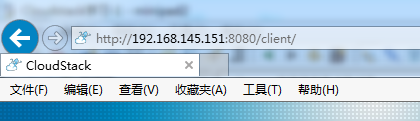



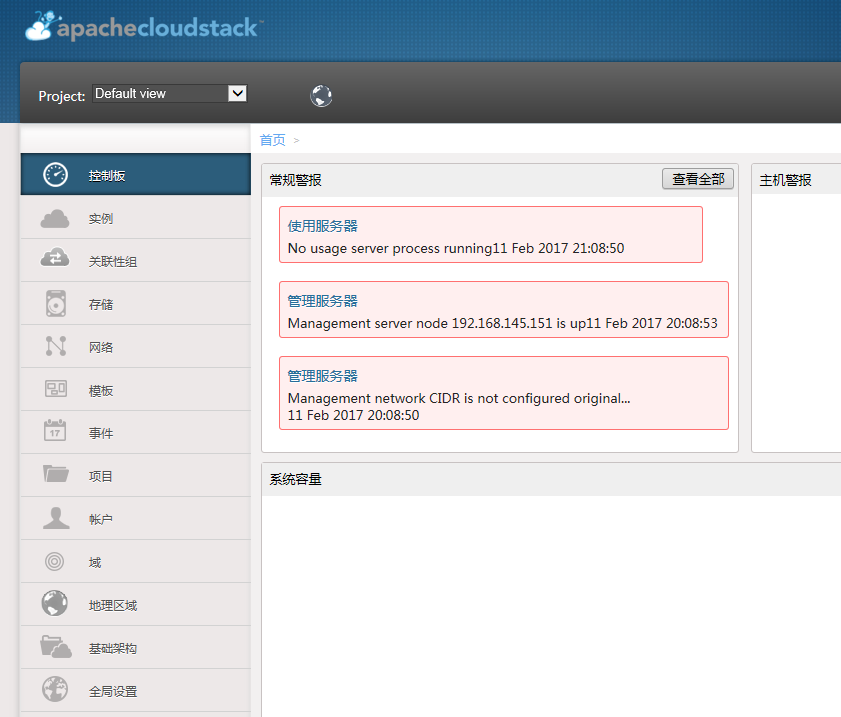
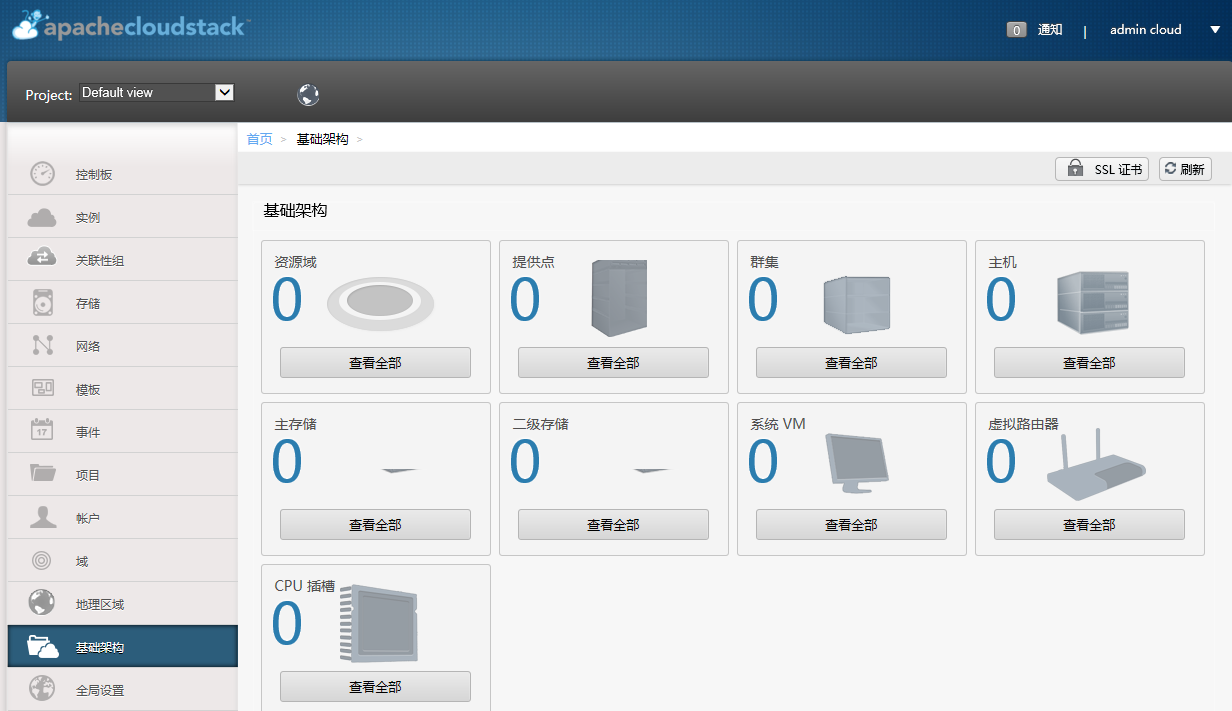
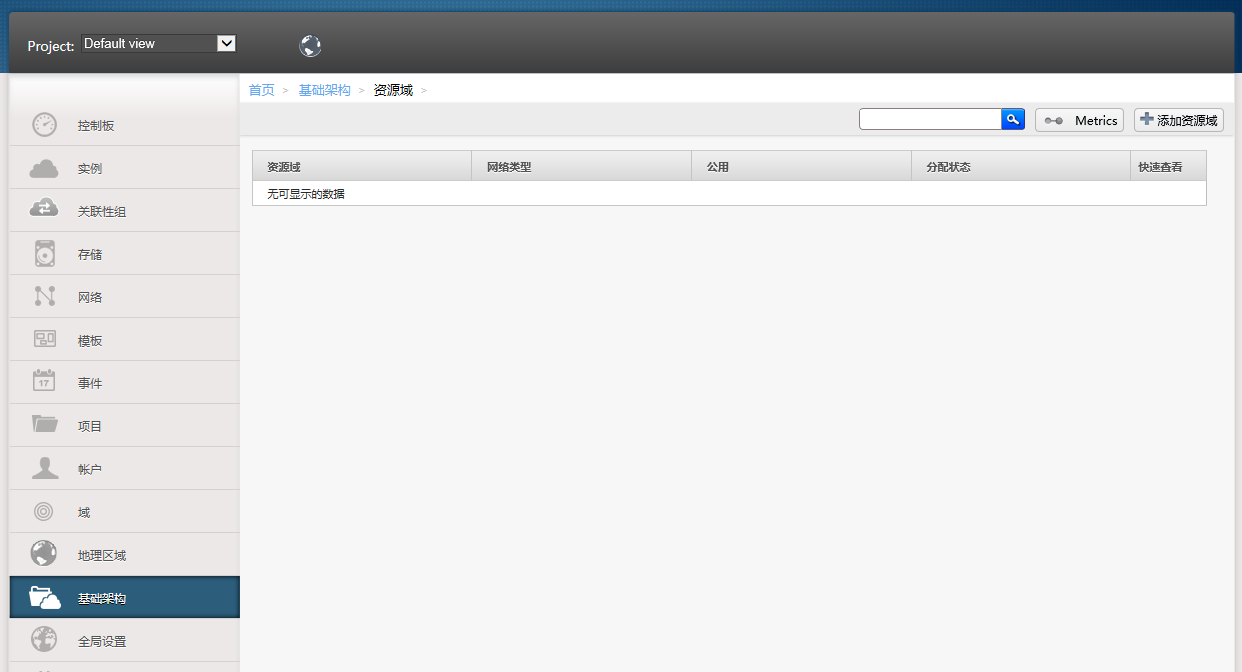
选择基本网络




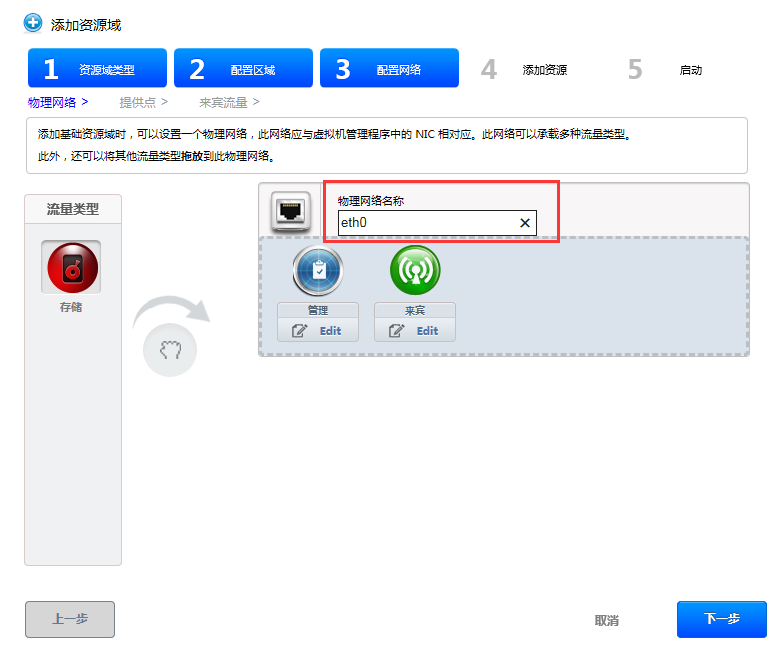
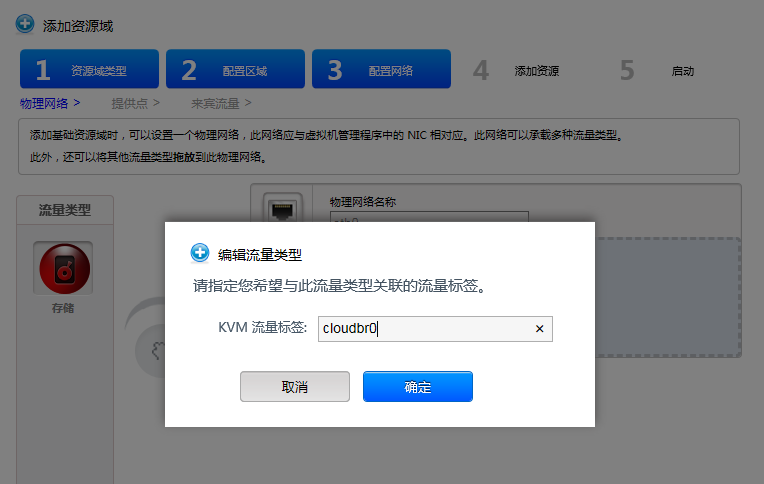
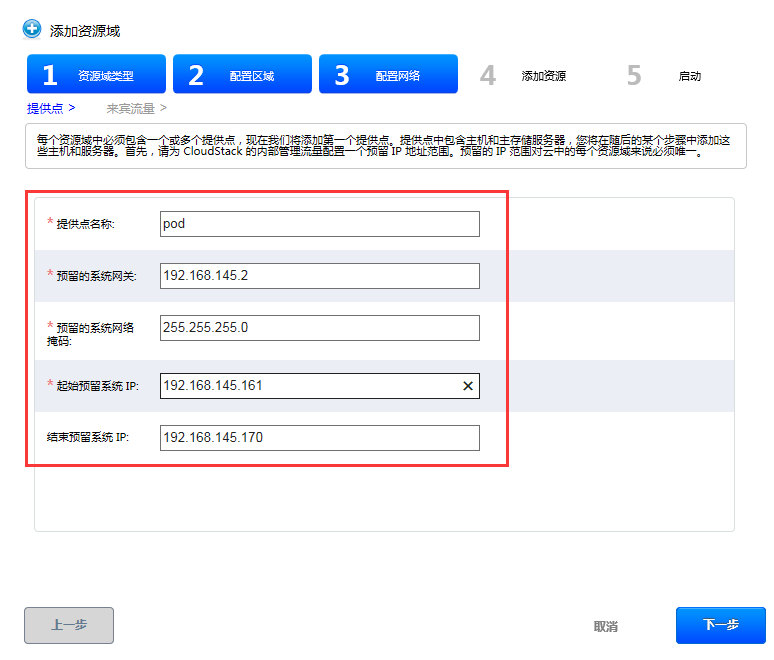
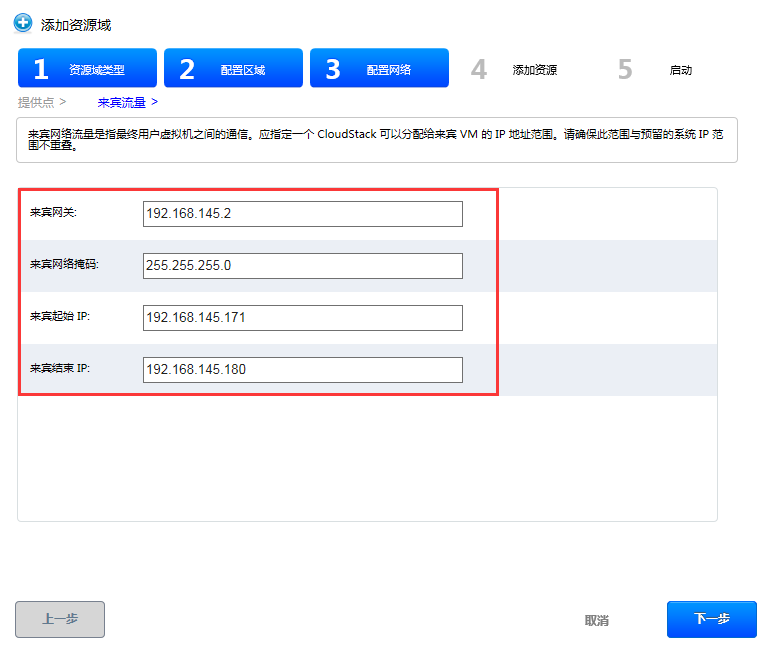
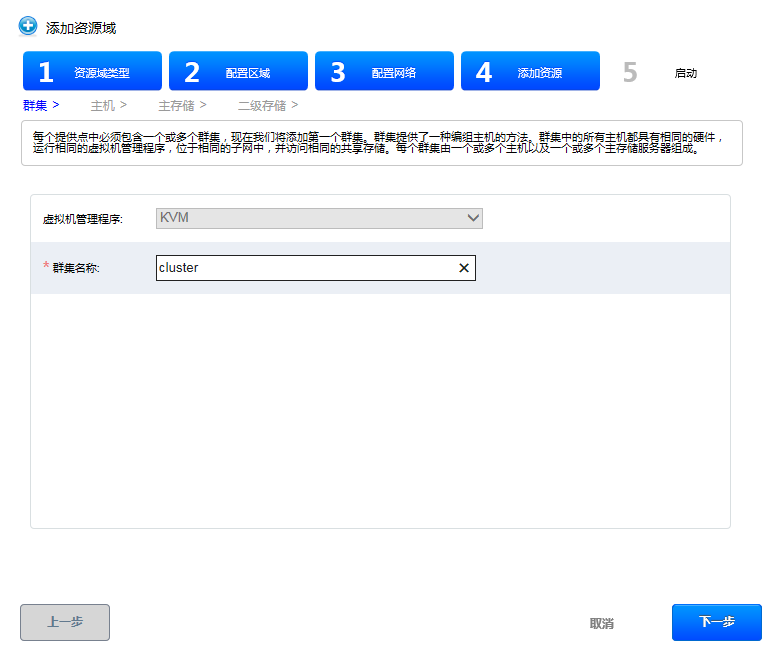

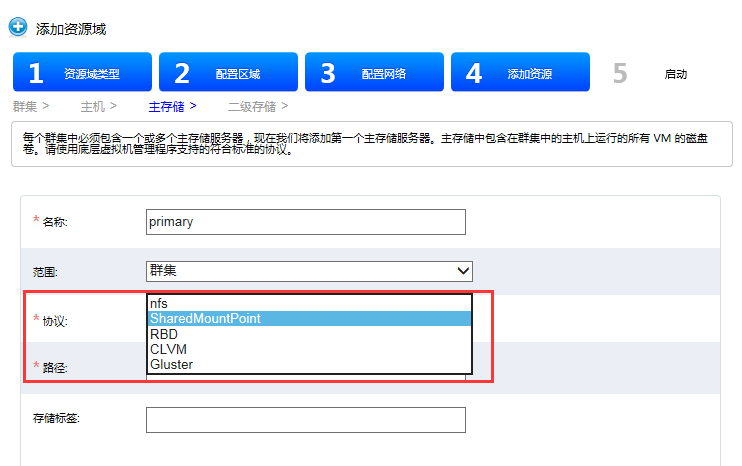
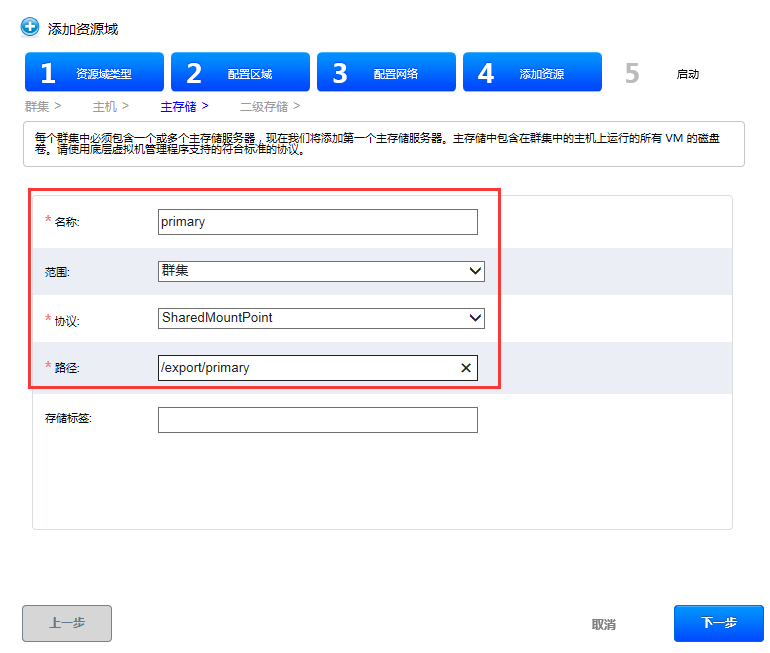
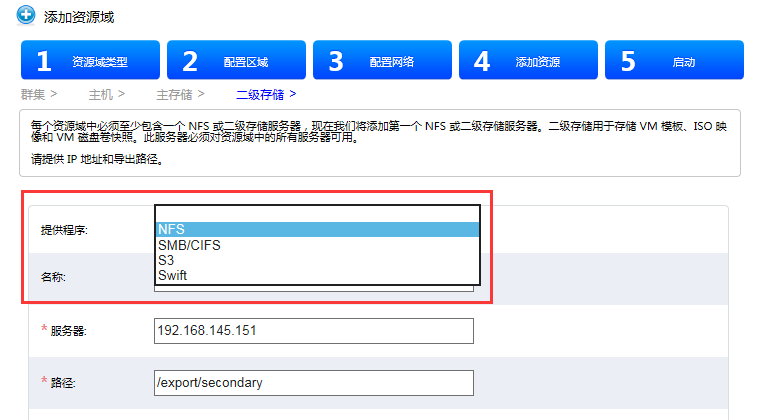
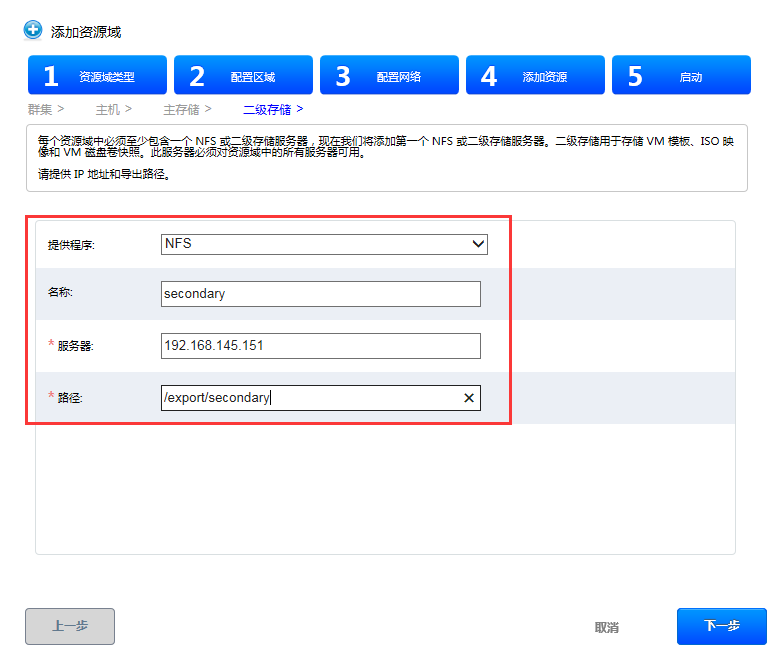
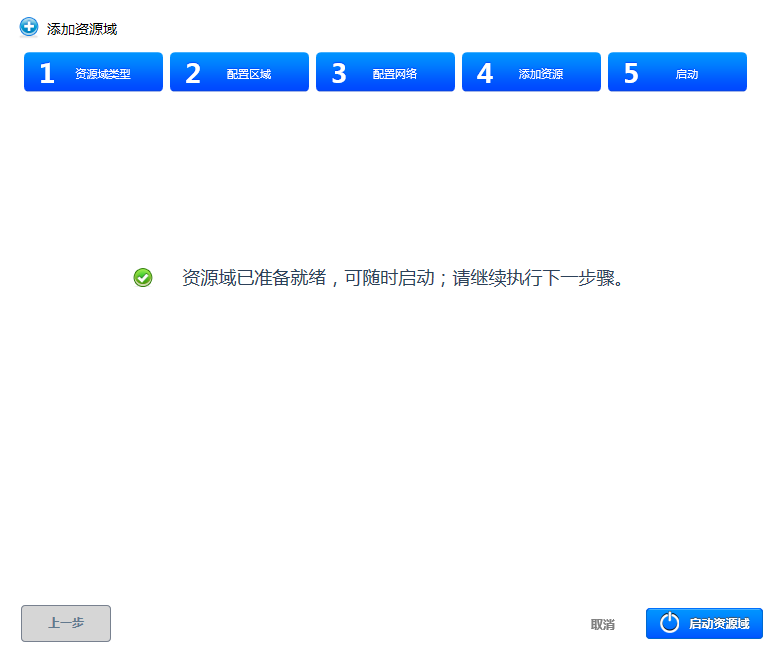
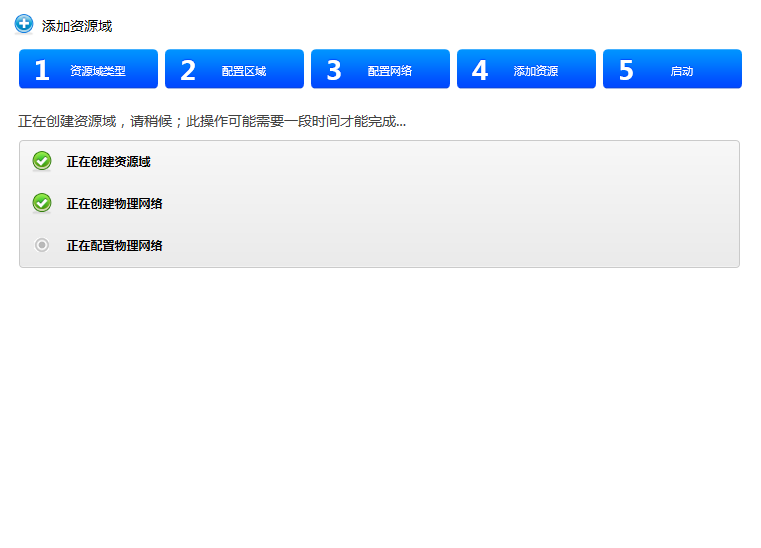
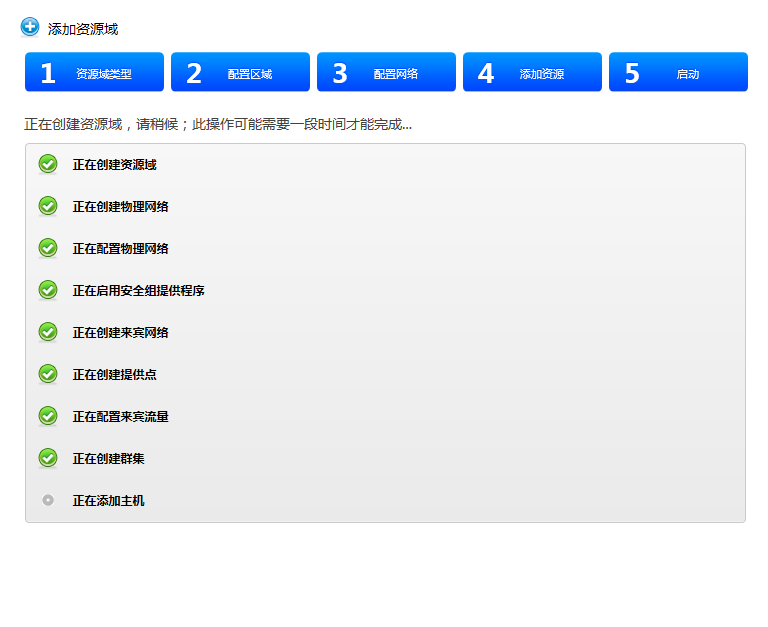
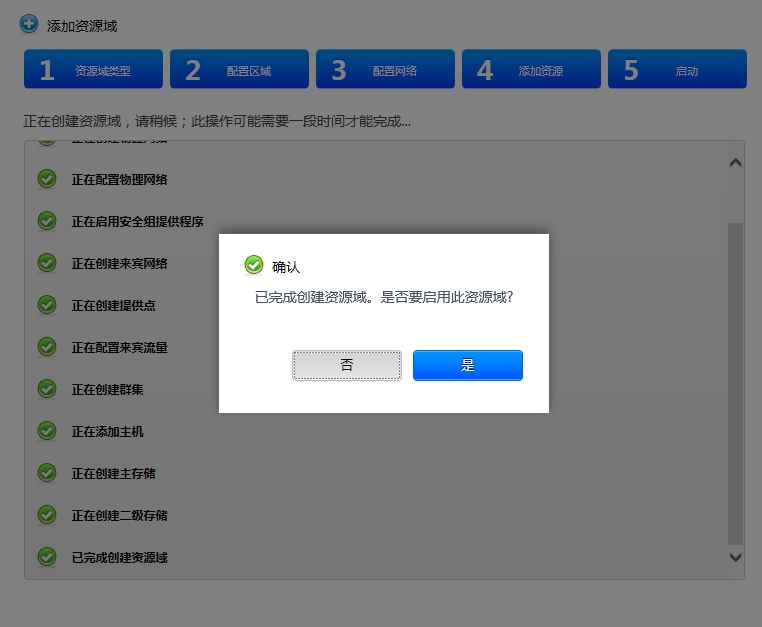

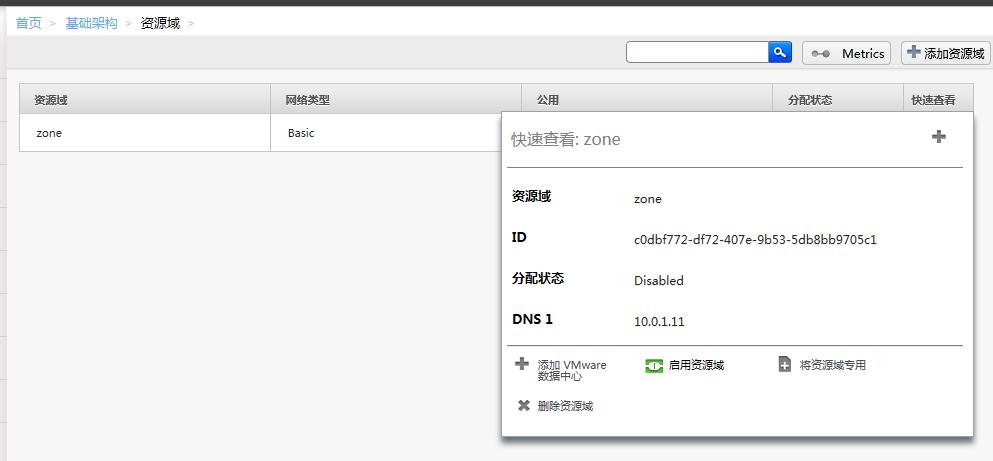
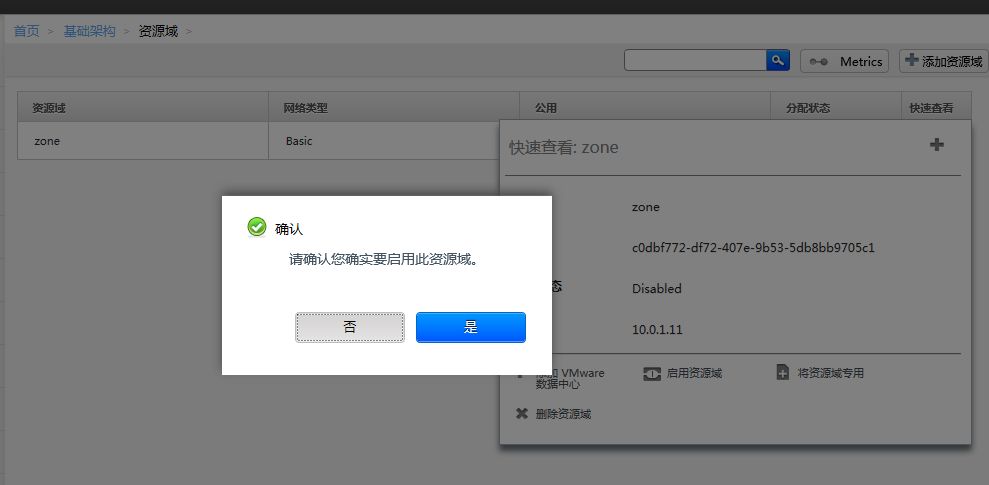
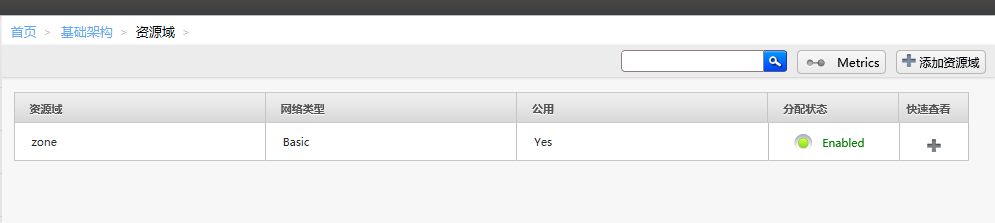
启动资源域后系统会创建两个虚拟机
console proxy vm是你虚拟机的vnc的代理服务的机器
secondary storage vm是你虚拟机镜像的机器,通过它取到镜像

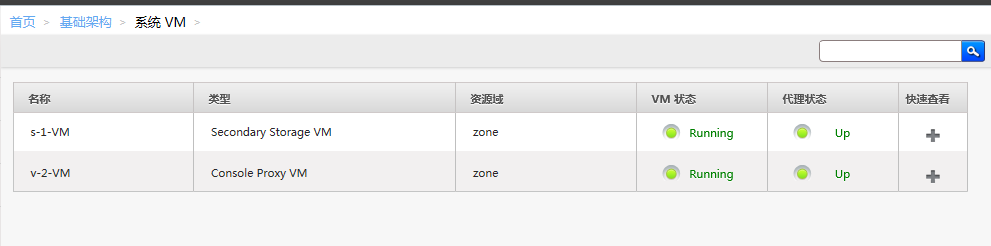

启动资源域之后
登录agent上查看2个系统虚拟机
[root@agent1 cloudstack]# virsh list --all
Id Name State
----------------------------------------------------
1 s-1-VM running
2 v-2-VM running [root@agent1 cloudstack]#
宿主机多了很多vnet
[root@agent1 cloudstack]# ip a
1: lo: <LOOPBACK,UP,LOWER_UP> mtu 65536 qdisc noqueue state UNKNOWN
link/loopback 00:00:00:00:00:00 brd 00:00:00:00:00:00
inet 127.0.0.1/8 scope host lo
inet6 ::1/128 scope host
valid_lft forever preferred_lft forever
2: eth0: <BROADCAST,MULTICAST,UP,LOWER_UP> mtu 1500 qdisc pfifo_fast state UP qlen 1000
link/ether 00:0c:29:ab:d5:a9 brd ff:ff:ff:ff:ff:ff
inet6 fe80::20c:29ff:feab:d5a9/64 scope link
valid_lft forever preferred_lft forever
3: virbr0: <BROADCAST,MULTICAST,UP,LOWER_UP> mtu 1500 qdisc noqueue state UNKNOWN
link/ether 52:54:00:ea:87:7d brd ff:ff:ff:ff:ff:ff
inet 192.168.122.1/24 brd 192.168.122.255 scope global virbr0
4: virbr0-nic: <BROADCAST,MULTICAST> mtu 1500 qdisc noop state DOWN qlen 500
link/ether 52:54:00:ea:87:7d brd ff:ff:ff:ff:ff:ff
8: cloudbr0: <BROADCAST,MULTICAST,UP,LOWER_UP> mtu 1500 qdisc noqueue state UNKNOWN
link/ether 00:0c:29:ab:d5:a9 brd ff:ff:ff:ff:ff:ff
inet 192.168.145.152/24 brd 192.168.145.255 scope global cloudbr0
inet6 fe80::20c:29ff:feab:d5a9/64 scope link
valid_lft forever preferred_lft forever
10: cloud0: <BROADCAST,MULTICAST,UP,LOWER_UP> mtu 1500 qdisc noqueue state UNKNOWN
link/ether fe:00:a9:fe:00:64 brd ff:ff:ff:ff:ff:ff
inet 169.254.0.1/16 scope global cloud0
inet6 fe80::f810:caff:fe2d:6be3/64 scope link
valid_lft forever preferred_lft forever
11: vnet0: <BROADCAST,MULTICAST,UP,LOWER_UP> mtu 1500 qdisc pfifo_fast state UNKNOWN qlen 500
link/ether fe:00:a9:fe:00:64 brd ff:ff:ff:ff:ff:ff
inet6 fe80::fc00:a9ff:fefe:64/64 scope link
valid_lft forever preferred_lft forever
12: vnet1: <BROADCAST,MULTICAST,UP,LOWER_UP> mtu 1500 qdisc pfifo_fast state UNKNOWN qlen 500
link/ether fe:db:22:00:00:07 brd ff:ff:ff:ff:ff:ff
inet6 fe80::fcdb:22ff:fe00:7/64 scope link
valid_lft forever preferred_lft forever
13: vnet2: <BROADCAST,MULTICAST,UP,LOWER_UP> mtu 1500 qdisc pfifo_fast state UNKNOWN qlen 500
link/ether fe:20:e4:00:00:13 brd ff:ff:ff:ff:ff:ff
inet6 fe80::fc20:e4ff:fe00:13/64 scope link
valid_lft forever preferred_lft forever
14: vnet3: <BROADCAST,MULTICAST,UP,LOWER_UP> mtu 1500 qdisc pfifo_fast state UNKNOWN qlen 500
link/ether fe:00:a9:fe:00:6e brd ff:ff:ff:ff:ff:ff
inet6 fe80::fc00:a9ff:fefe:6e/64 scope link
valid_lft forever preferred_lft forever
15: vnet4: <BROADCAST,MULTICAST,UP,LOWER_UP> mtu 1500 qdisc pfifo_fast state UNKNOWN qlen 500
link/ether fe:92:68:00:00:08 brd ff:ff:ff:ff:ff:ff
inet6 fe80::fc92:68ff:fe00:8/64 scope link
valid_lft forever preferred_lft forever
16: vnet5: <BROADCAST,MULTICAST,UP,LOWER_UP> mtu 1500 qdisc pfifo_fast state UNKNOWN qlen 500
link/ether fe:84:42:00:00:0f brd ff:ff:ff:ff:ff:ff
inet6 fe80::fc84:42ff:fe00:f/64 scope link
valid_lft forever preferred_lft forever
[root@agent1 cloudstack]#
同时发现eth0的地址配到了cloudbr0上
[root@agent1 ~]# cat /etc/sysconfig/network-scripts/ifcfg-
ifcfg-cloudbr0 ifcfg-eth0 ifcfg-lo
[root@agent1 ~]# cat /etc/sysconfig/network-scripts/ifcfg-cloudbr0 DEVICE=cloudbr0 TYPE=Bridge ONBOOT=yes
BOOTPROTO=static
IPADDR=192.168.145.152
NETMASK=255.255.255.0
GATEWAY=192.168.145.2
DNS1=10.0.1.11
NM_CONTROLLED=no
[root@agent1 ~]# cat /etc/sysconfig/network-scripts/ifcfg-eth0
DEVICE=eth0
TYPE=Ethernet ONBOOT=yes
BOOTPROTO=static
IPADDR=192.168.145.152
NETMASK=255.255.255.0
GATEWAY=192.168.145.2
DNS1=10.0.1.11
NM_CONTROLLED=no
BRIDGE=cloudbr0
[root@agent1 ~]# ifconfig eth0
eth0 Link encap:Ethernet HWaddr 00:0C:29:AB:D5:A9
inet6 addr: fe80::20c:29ff:feab:d5a9/64 Scope:Link
UP BROADCAST RUNNING MULTICAST MTU:1500 Metric:1
RX packets:9577 errors:0 dropped:0 overruns:0 frame:0
TX packets:5449 errors:0 dropped:0 overruns:0 carrier:0
collisions:0 txqueuelen:1000
RX bytes:1804345 (1.7 MiB) TX bytes:646033 (630.8 KiB) [root@agent1 ~]# ifconfig cloudbr0
cloudbr0 Link encap:Ethernet HWaddr 00:0C:29:AB:D5:A9
inet addr:192.168.145.152 Bcast:192.168.145.255 Mask:255.255.255.0
inet6 addr: fe80::20c:29ff:feab:d5a9/64 Scope:Link
UP BROADCAST RUNNING MULTICAST MTU:1500 Metric:1
RX packets:2652 errors:0 dropped:0 overruns:0 frame:0
TX packets:1343 errors:0 dropped:0 overruns:0 carrier:0
collisions:0 txqueuelen:0
RX bytes:277249 (270.7 KiB) TX bytes:190930 (186.4 KiB) [root@agent1 ~]#
系统VM是不同于主机上创建的普通虚拟机,它们是CloudStack云平台自带的用于完成自身的一些任务的虚拟机
1、Seondary Storage VM:简称SSVM,用于管理二级存储的相关操作,如模板根镜像文件的
上传与下载,快照,volumes的存放,第一次创建虚拟机时从二级存储拷贝模板到一级存储并且
自动创建快照,每一个资源域可以有多个SSVM,当SSVM被删除或停止,它会自动被重建并启动
2、ConsolePorxy VM:用于web界面展示控制台
3、虚拟路由器:将会在第一个实例启动后自动创建
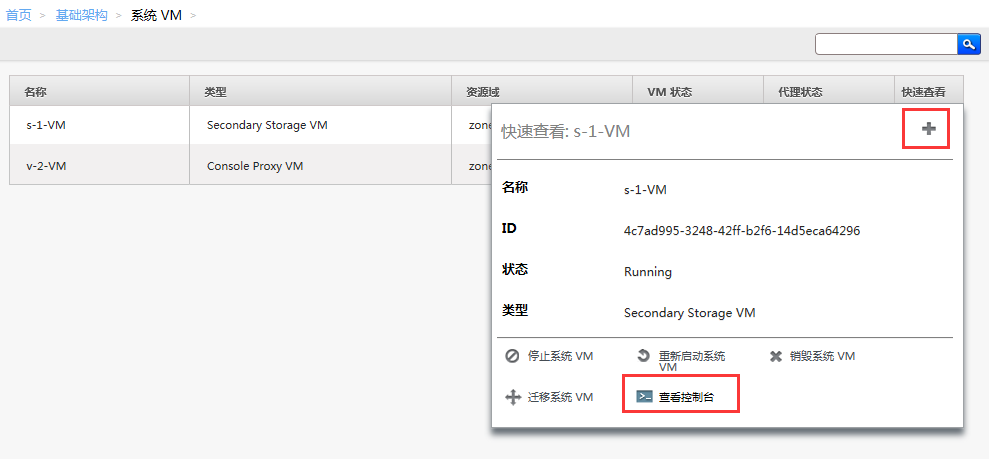
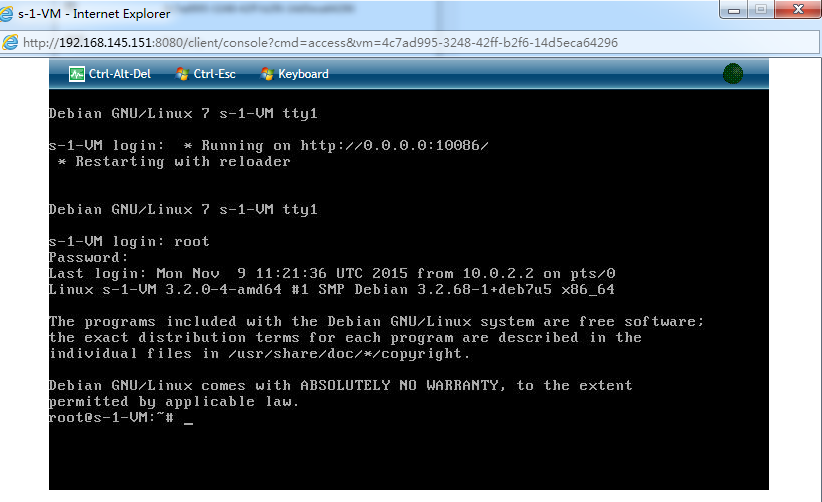

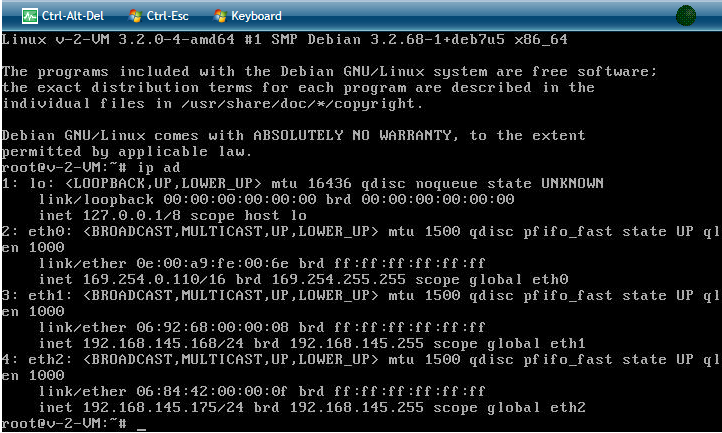
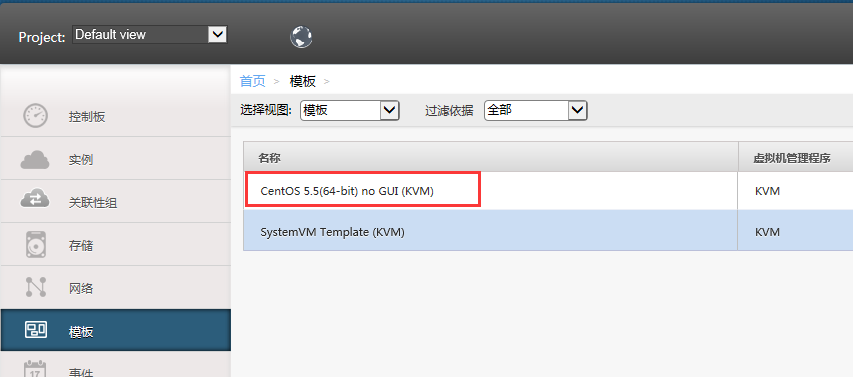
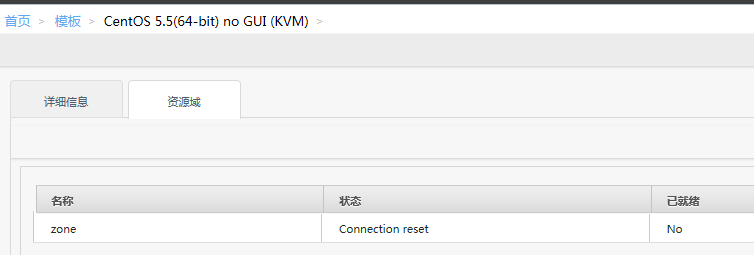


[root@master1 3]# /etc/init.d/cloudstack-management restart
Stopping cloudstack-management: [FAILED]
Starting cloudstack-management: [ OK ]
[root@master1 3]#
[root@master1 3]#
[root@master1 3]# /etc/init.d/cloudstack-management restart
Stopping cloudstack-management: [ OK ]
Starting cloudstack-management: [ OK ]
[root@master1 3]#
以上修改,它就自动下载自带的模板了

模板可以通过本地上传,也可以添加
注意本地上传暂时有bug。
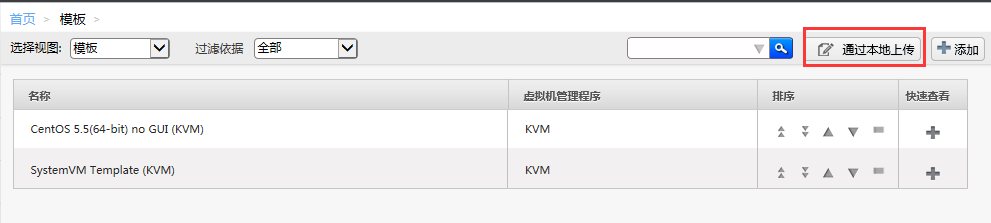
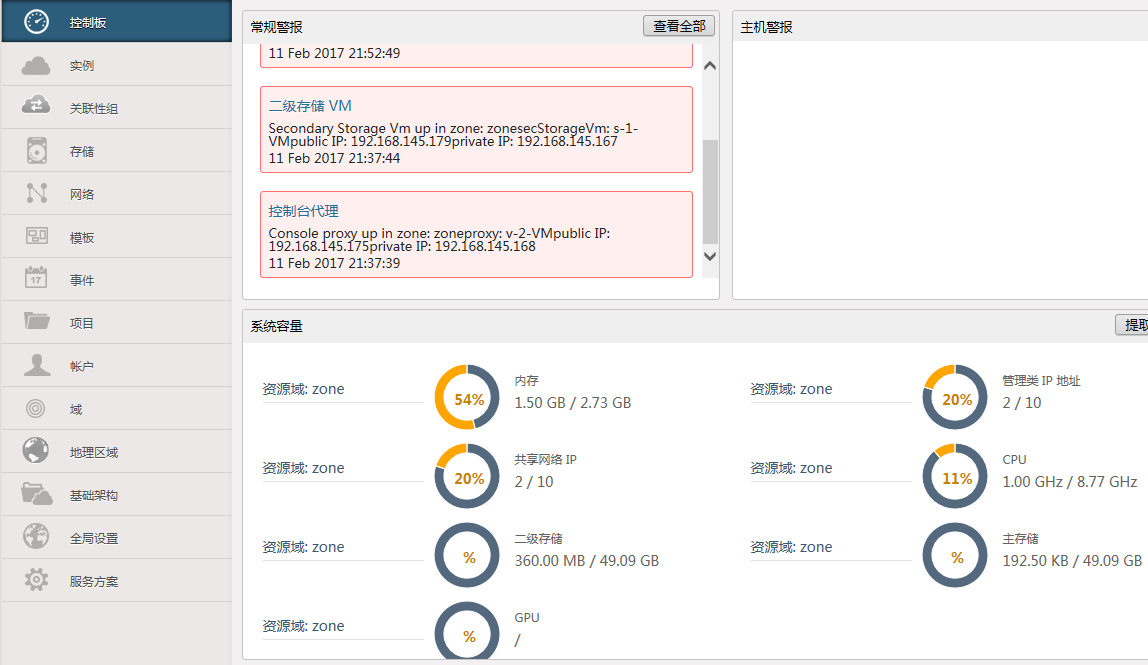
对于一些情况,资源域资源告警时可能无法创建虚拟机。我们可以调整参数,让其超配
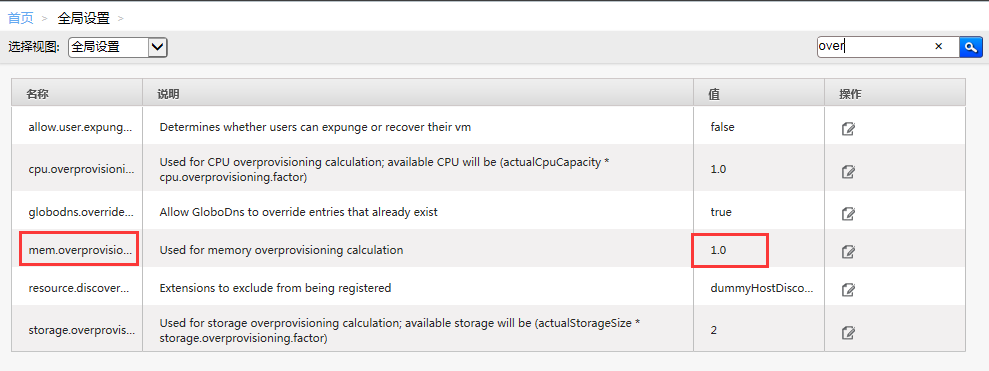

mem.overprovisioning.factor
内存超配倍数,内存可用量=内存总量*超配倍数;类型:整数;默认:1(不超配)
下面两个网站关于全局设置的意思可以看看
http://www.chinacloudly.com/cloudstack%E5%85%A8%E5%B1%80%E9%85%8D%E7%BD%AE%E5%8F%82%E6%95%B0/
http://blog.csdn.net/u011650565/article/details/41945433
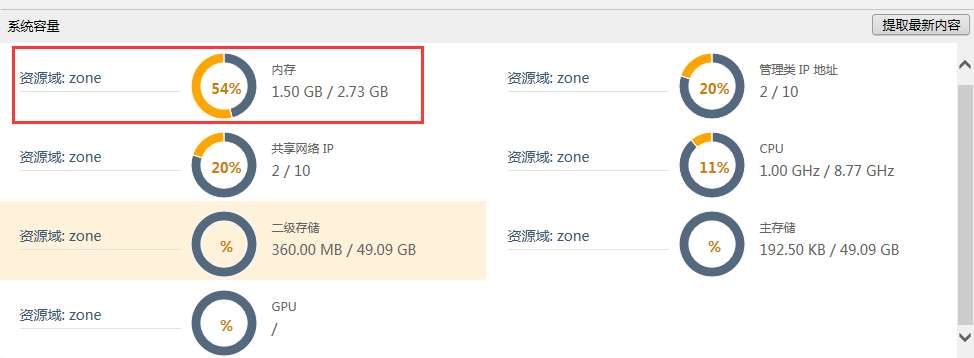
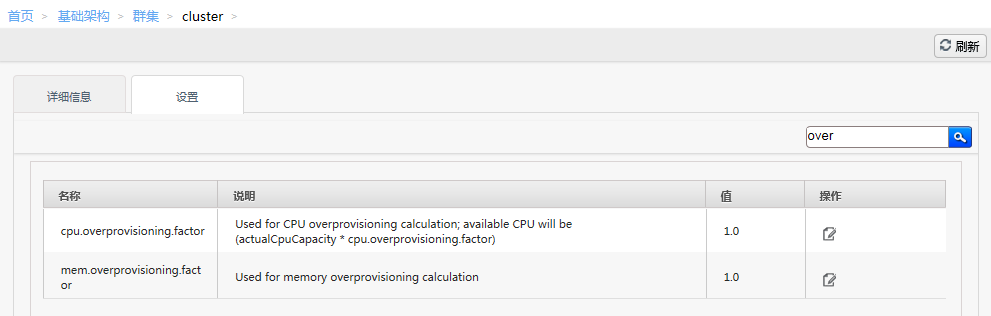
找到下面,
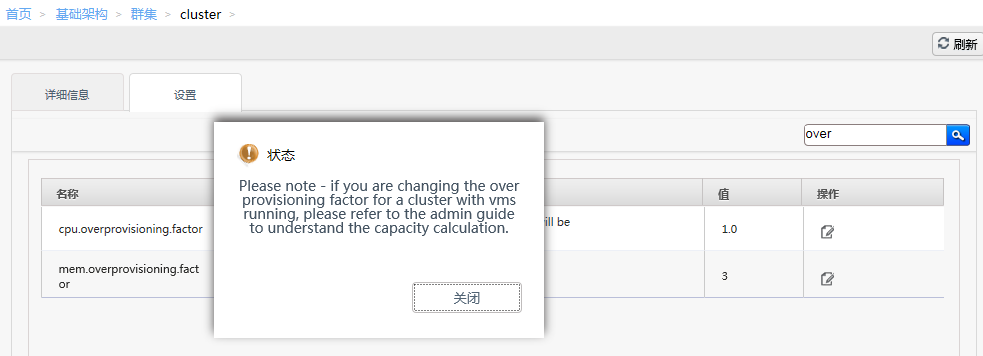
告警设置
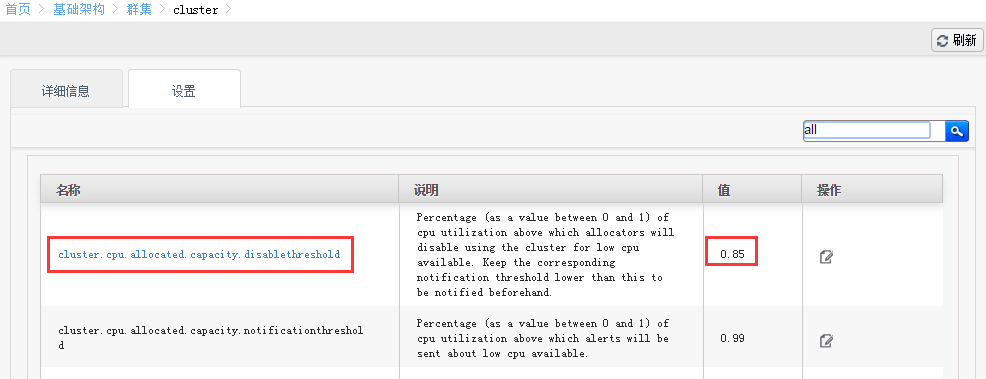
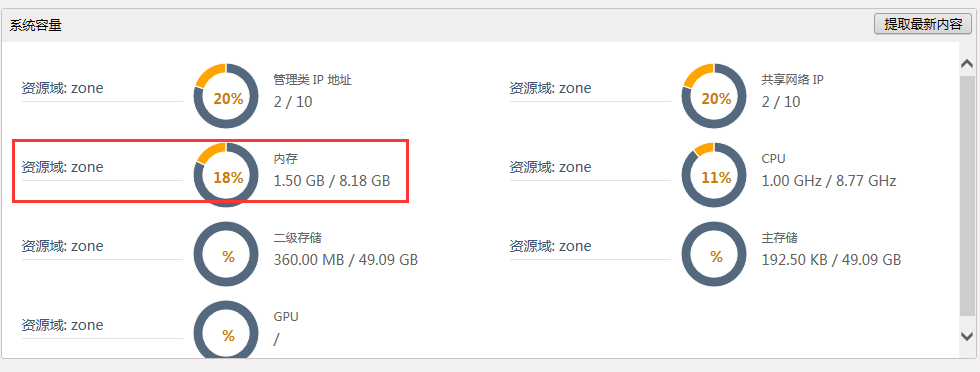
制作模板和创建自定义虚拟机
CloudStack模板支持两种模式
1、通过kvm制作的qcow2或者raw文件
2、直接上传iso文件作为模板文件
由于国内nginx比较流行,我们这里使用nginx搭建镜像源
[root@master1 ~]# yum install nginx -y
防火墙我们前期做了,其实也可以把它关闭了
实际环境中,最好另外搭建一台nginx服务器,尽量减轻master的压力
[root@master1 ~]# /etc/init.d/iptables stop
启动nginx
[root@master1 ~]# /etc/init.d/nginx start
Starting nginx: [ OK ]
[root@master1 ~]#
浏览器输入master的地址,也就是nginx安装的服务器的地址
http://192.168.145.151/

编辑配置文件,让它成为目录服务器
这个access_log下面添加
access_log /var/log/nginx/access.log main;
autoindex on; #显示目录
autoindex_exact_size on; #显示文件大小
autoindex_localtime on; #显示文件时间
确认下,可以把汉字删除,防止一些可能的报错
[root@master1 ~]# sed -n '23,26p' /etc/nginx/nginx.conf
access_log /var/log/nginx/access.log main;
autoindex on;
autoindex_exact_size on;
autoindex_localtime on;
[root@master1 ~]#
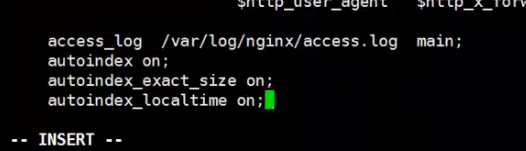
检查语法,重启nginx
[root@master1 ~]# /etc/init.d/nginx configtest
nginx: the configuration file /etc/nginx/nginx.conf syntax is ok
nginx: configuration file /etc/nginx/nginx.conf test is successful
[root@master1 ~]# /etc/init.d/nginx restart
Stopping nginx: [ OK ]
Starting nginx: [ OK ]
[root@master1 ~]#
到/usr/share/nginx/html 目录下,删除所有文件,
上传iso文件到/usr/share/nginx/html 下面
这里我们上传CentOS-6.5-x86_64-minimal.iso
[root@master1 tools]# cd /usr/share/nginx/html/
[root@master1 html]# ls
404.html 50x.html index.html nginx-logo.png poweredby.png
[root@master1 html]# rm -rf *
[root@master1 html]# mv /tools/CentOS-6.5-x86_64-minimal.iso .
[root@master1 html]# ls
CentOS-6.5-x86_64-minimal.iso
[root@master1 html]#
再次刷新nginx首页
http://192.168.145.151/
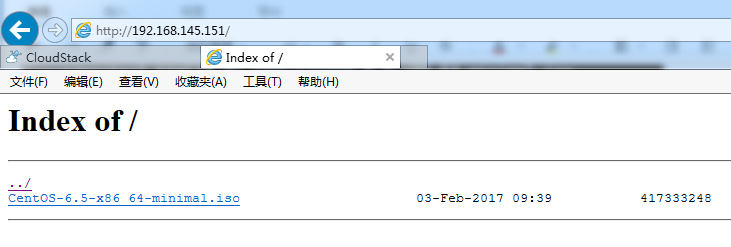

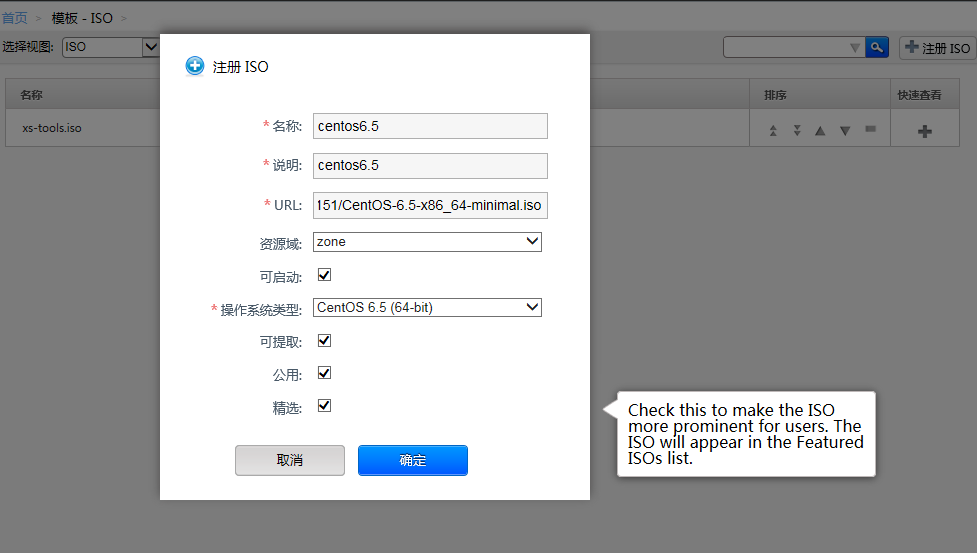
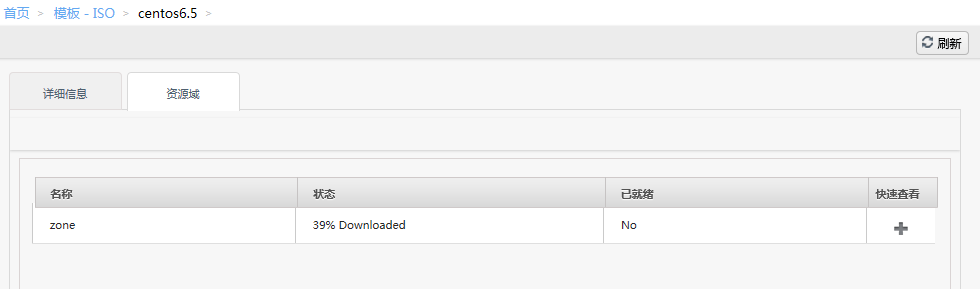


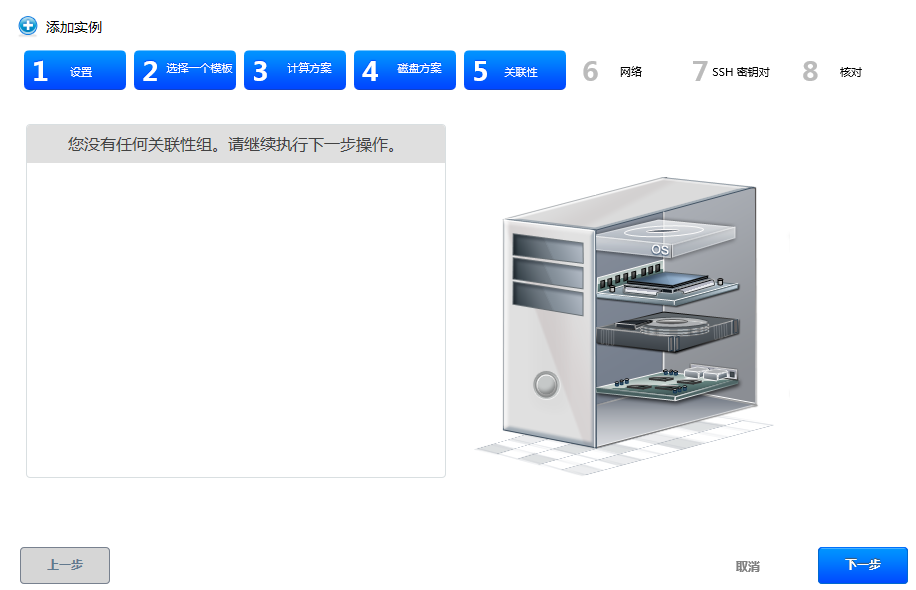

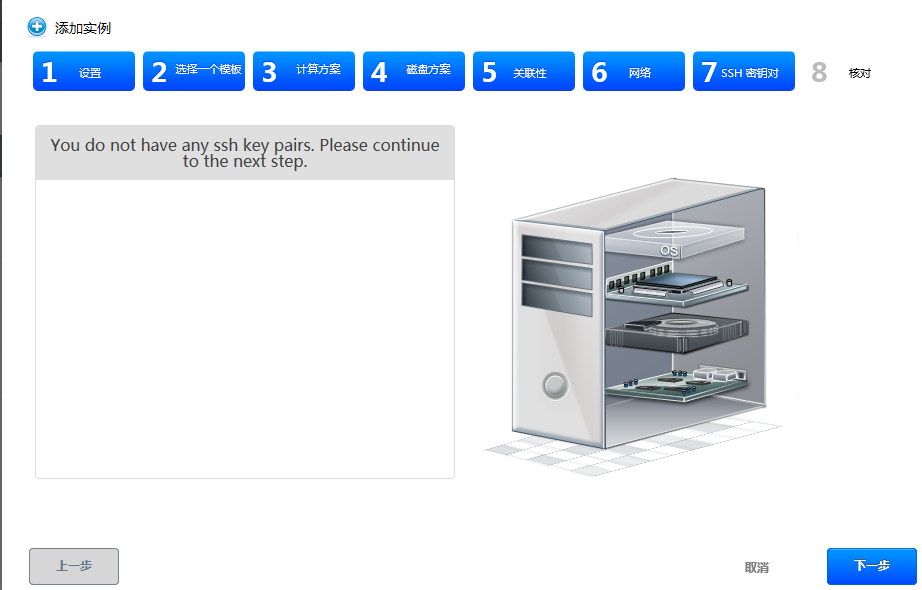
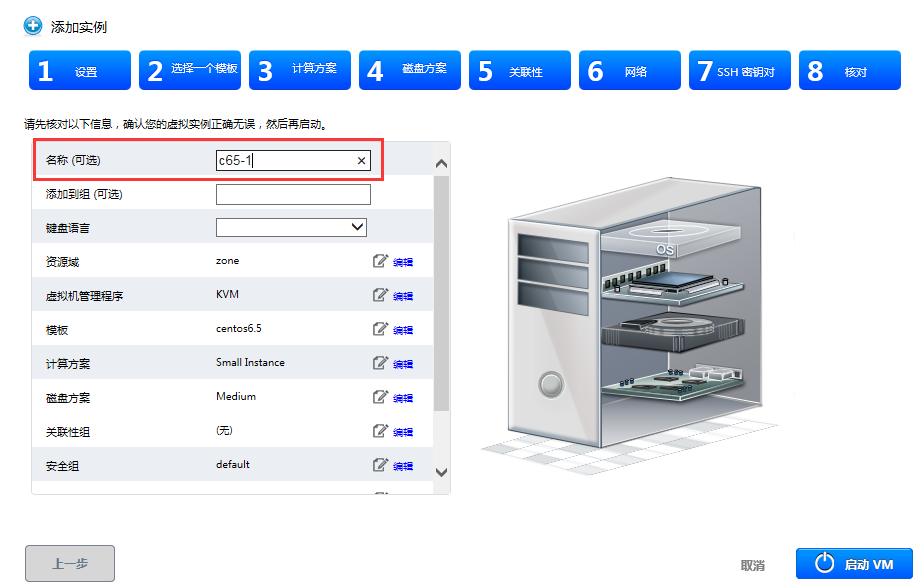

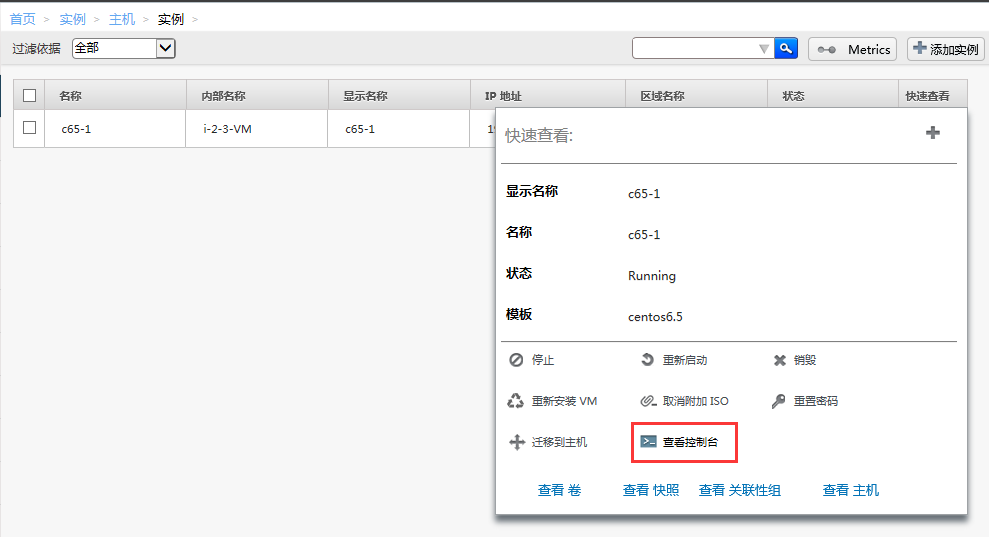
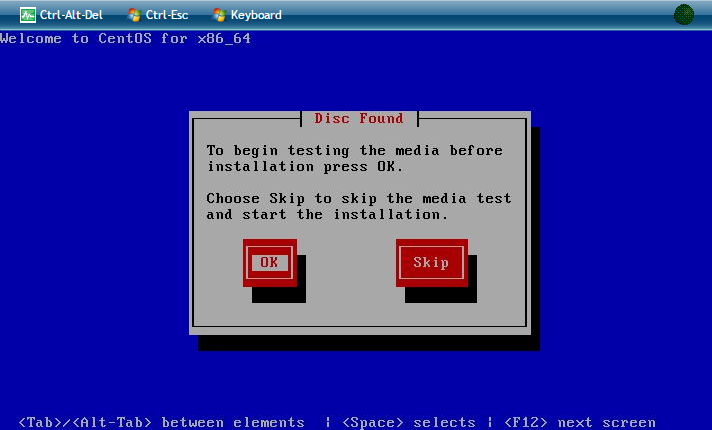
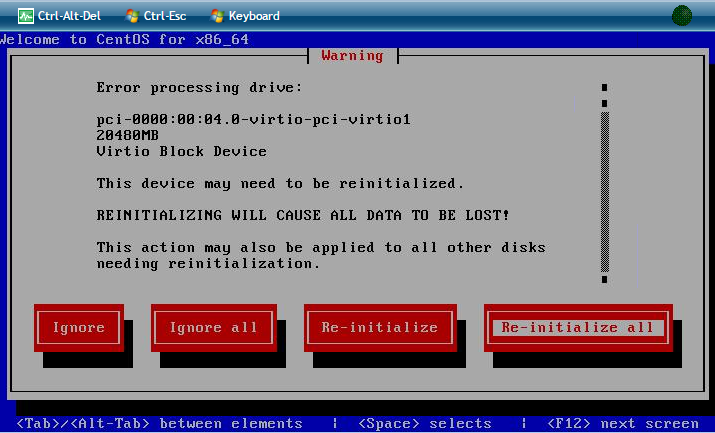



virtio已经是页面标识了,红帽现在全力支持kvm了
c6已经集成到内核了
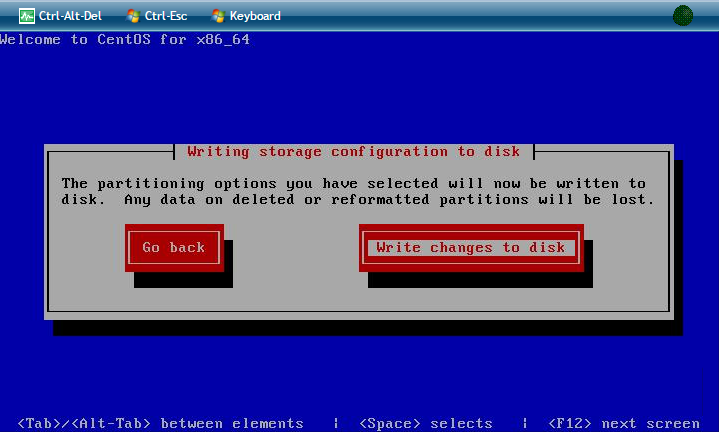
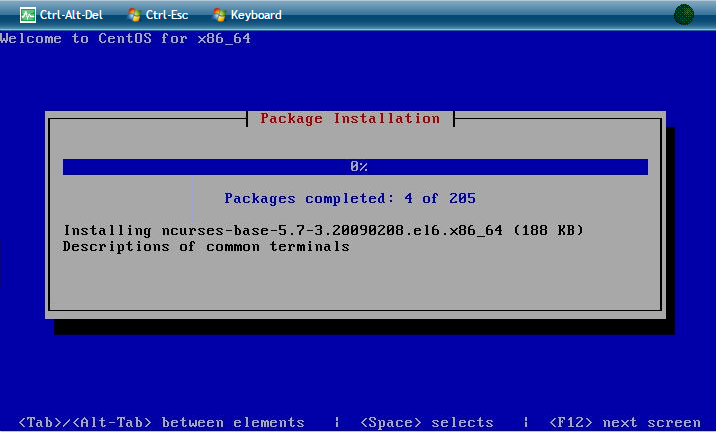
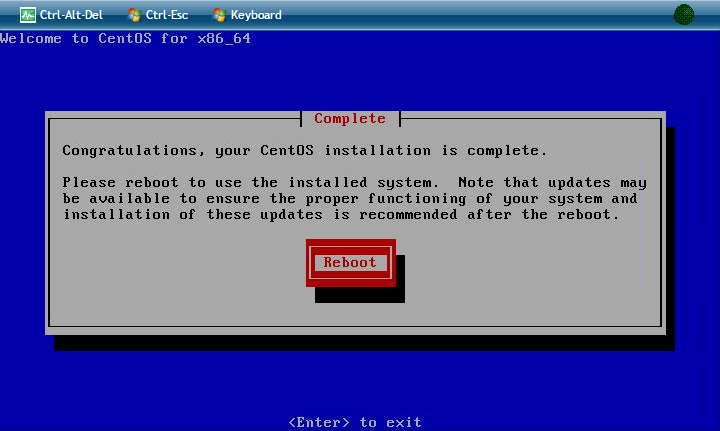
点击reboot之后,这里取消附件iso,防止重复安装
机器装好之后,reboot,同时尽快取消iso,否则又从iso创建了


设置网卡onboot=yes
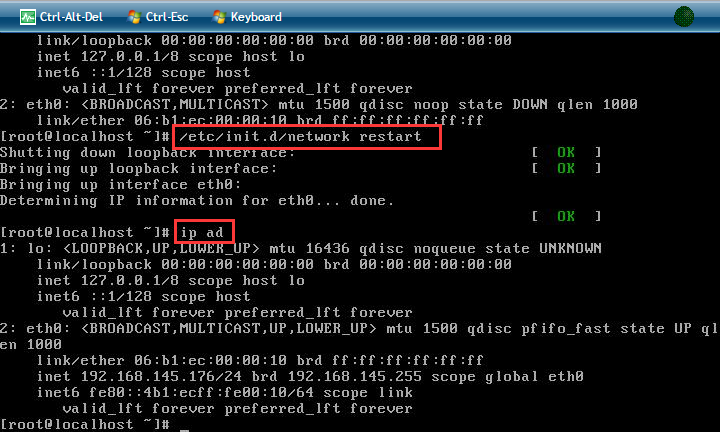
安装新的实例后,虚拟路由器这里也变了
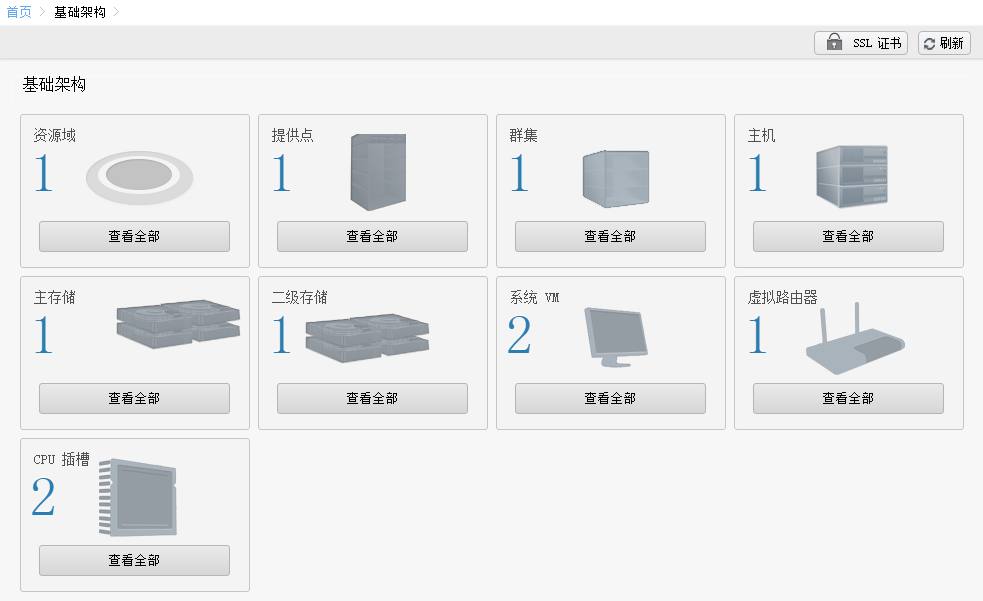
生产中,一般一个集群是8-16台或者24台主机
2个机柜的服务器,这么划分比较合理
超过24台你可以添加另一个集群,cluster2
agent机器上输入ip a
看到cloudbr0就是我们创建的网桥
vnet0就是虚拟设备
虚拟机连接到vnet设备,vnet又接到网桥上
[root@agent1 cloudstack]# ip a
1: lo: <LOOPBACK,UP,LOWER_UP> mtu 65536 qdisc noqueue state UNKNOWN
link/loopback 00:00:00:00:00:00 brd 00:00:00:00:00:00
inet 127.0.0.1/8 scope host lo
inet6 ::1/128 scope host
valid_lft forever preferred_lft forever
2: eth0: <BROADCAST,MULTICAST,UP,LOWER_UP> mtu 1500 qdisc pfifo_fast state UP qlen 1000
link/ether 00:0c:29:ab:d5:a9 brd ff:ff:ff:ff:ff:ff
inet6 fe80::20c:29ff:feab:d5a9/64 scope link
valid_lft forever preferred_lft forever
3: virbr0: <BROADCAST,MULTICAST,UP,LOWER_UP> mtu 1500 qdisc noqueue state UNKNOWN
link/ether 52:54:00:ea:87:7d brd ff:ff:ff:ff:ff:ff
inet 192.168.122.1/24 brd 192.168.122.255 scope global virbr0
4: virbr0-nic: <BROADCAST,MULTICAST> mtu 1500 qdisc noop state DOWN qlen 500
link/ether 52:54:00:ea:87:7d brd ff:ff:ff:ff:ff:ff
8: cloudbr0: <BROADCAST,MULTICAST,UP,LOWER_UP> mtu 1500 qdisc noqueue state UNKNOWN
link/ether 00:0c:29:ab:d5:a9 brd ff:ff:ff:ff:ff:ff
inet 192.168.145.152/24 brd 192.168.145.255 scope global cloudbr0
inet6 fe80::20c:29ff:feab:d5a9/64 scope link
valid_lft forever preferred_lft forever
10: cloud0: <BROADCAST,MULTICAST,UP,LOWER_UP> mtu 1500 qdisc noqueue state UNKNOWN
link/ether fe:00:a9:fe:00:64 brd ff:ff:ff:ff:ff:ff
inet 169.254.0.1/16 scope global cloud0
inet6 fe80::f810:caff:fe2d:6be3/64 scope link
valid_lft forever preferred_lft forever
11: vnet0: <BROADCAST,MULTICAST,UP,LOWER_UP> mtu 1500 qdisc pfifo_fast state UNKNOWN qlen 500
link/ether fe:00:a9:fe:00:64 brd ff:ff:ff:ff:ff:ff
inet6 fe80::fc00:a9ff:fefe:64/64 scope link
valid_lft forever preferred_lft forever
12: vnet1: <BROADCAST,MULTICAST,UP,LOWER_UP> mtu 1500 qdisc pfifo_fast state UNKNOWN qlen 500
link/ether fe:db:22:00:00:07 brd ff:ff:ff:ff:ff:ff
inet6 fe80::fcdb:22ff:fe00:7/64 scope link
valid_lft forever preferred_lft forever
13: vnet2: <BROADCAST,MULTICAST,UP,LOWER_UP> mtu 1500 qdisc pfifo_fast state UNKNOWN qlen 500
link/ether fe:20:e4:00:00:13 brd ff:ff:ff:ff:ff:ff
inet6 fe80::fc20:e4ff:fe00:13/64 scope link
valid_lft forever preferred_lft forever
14: vnet3: <BROADCAST,MULTICAST,UP,LOWER_UP> mtu 1500 qdisc pfifo_fast state UNKNOWN qlen 500
link/ether fe:00:a9:fe:00:6e brd ff:ff:ff:ff:ff:ff
inet6 fe80::fc00:a9ff:fefe:6e/64 scope link
valid_lft forever preferred_lft forever
15: vnet4: <BROADCAST,MULTICAST,UP,LOWER_UP> mtu 1500 qdisc pfifo_fast state UNKNOWN qlen 500
link/ether fe:92:68:00:00:08 brd ff:ff:ff:ff:ff:ff
inet6 fe80::fc92:68ff:fe00:8/64 scope link
valid_lft forever preferred_lft forever
16: vnet5: <BROADCAST,MULTICAST,UP,LOWER_UP> mtu 1500 qdisc pfifo_fast state UNKNOWN qlen 500
link/ether fe:84:42:00:00:0f brd ff:ff:ff:ff:ff:ff
inet6 fe80::fc84:42ff:fe00:f/64 scope link
valid_lft forever preferred_lft forever
17: vnet6: <BROADCAST,MULTICAST,UP,LOWER_UP> mtu 1500 qdisc pfifo_fast state UNKNOWN qlen 500
link/ether fe:ba:5c:00:00:12 brd ff:ff:ff:ff:ff:ff
inet6 fe80::fcba:5cff:fe00:12/64 scope link
valid_lft forever preferred_lft forever
18: vnet7: <BROADCAST,MULTICAST,UP,LOWER_UP> mtu 1500 qdisc pfifo_fast state UNKNOWN qlen 500
link/ether fe:00:a9:fe:01:4d brd ff:ff:ff:ff:ff:ff
inet6 fe80::fc00:a9ff:fefe:14d/64 scope link
valid_lft forever preferred_lft forever
19: vnet8: <BROADCAST,MULTICAST,UP,LOWER_UP> mtu 1500 qdisc pfifo_fast state UNKNOWN qlen 500
link/ether fe:b1:ec:00:00:10 brd ff:ff:ff:ff:ff:ff
inet6 fe80::fcb1:ecff:fe00:10/64 scope link
valid_lft forever preferred_lft forever
[root@agent1 cloudstack]#
网络流量走向:虚拟机到vnet---cloudbr0---eth0
cloudbr0桥接了很多设备
[root@agent1 cloudstack]# brctl show
bridge name bridge id STP enabled interfaces
cloud0 8000.fe00a9fe0064 no vnet0
vnet3
vnet7
cloudbr0 8000.000c29abd5a9 no eth0
vnet1
vnet2
vnet4
vnet5
vnet6
vnet8
virbr0 8000.525400ea877d yes virbr0-nic
[root@agent1 cloudstack]#
master到那个虚拟机网络不通
[root@master1 html]# ping 192.168.145.176
PING 192.168.145.176 (192.168.145.176) 56(84) bytes of data.
^C
--- 192.168.145.176 ping statistics ---
23 packets transmitted, 0 received, 100% packet loss, time 22542ms [root@master1 html]#

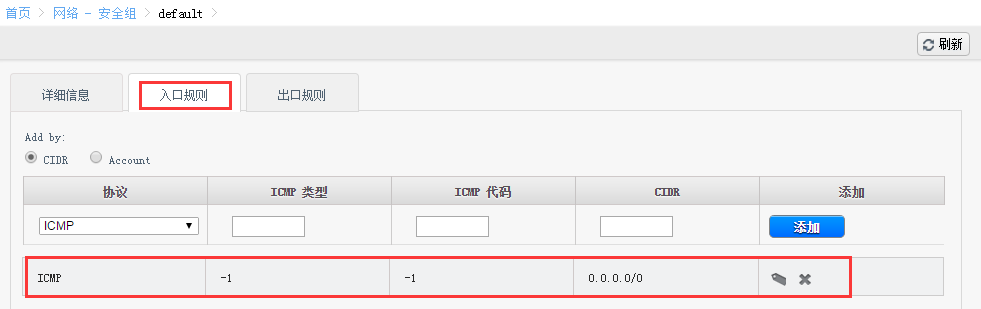
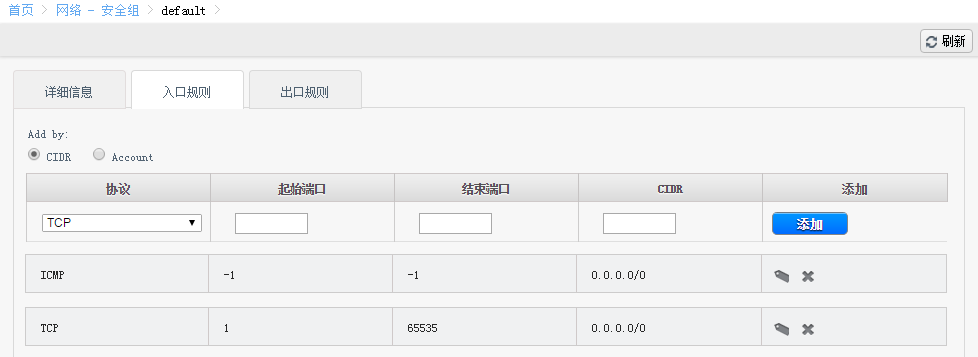

修改安全组之后通了
[root@master1 html]# ping 192.168.145.176
PING 192.168.145.176 (192.168.145.176) 56(84) bytes of data.
64 bytes from 192.168.145.176: icmp_seq=1 ttl=64 time=3.60 ms
64 bytes from 192.168.145.176: icmp_seq=2 ttl=64 time=1.88 ms
64 bytes from 192.168.145.176: icmp_seq=3 ttl=64 time=1.46 ms
^C
--- 192.168.145.176 ping statistics ---
3 packets transmitted, 3 received, 0% packet loss, time 2087ms
rtt min/avg/max/mdev = 1.463/2.316/3.605/0.927 ms
[root@master1 html]#
搭建自己的私有云,安全组这里是全放开,和刚才设置类似,
再加个udp的全放开
登录到6.5的实例上,配置dns
[root@localhost ~]# cat /etc/sysconfig/network-scripts/ifcfg-eth0
DEVICE=eth0
HWADDR=06:B1:EC:00:00:10
TYPE=Ethernet
UUID=5f46c5e2-5ac6-4bb9-b21d-fed7f49e7475
ONBOOT=yes
NM_CONTROLLED=yes
BOOTPROTO=dhcp
DNS1=10.0.1.11
[root@localhost ~]# /etc/init.d/network restart
[root@localhost ~]# ping www.baidu.com
PING www.a.shifen.com (115.239.211.112) 56(84) bytes of data.
64 bytes from 115.239.211.112: icmp_seq=1 ttl=128 time=4.10 ms
^C
--- www.a.shifen.com ping statistics ---
1 packets transmitted, 1 received, 0% packet loss, time 815ms
rtt min/avg/max/mdev = 4.107/4.107/4.107/0.000 ms
[root@localhost ~]#
6.5的实例上安装openssh
[root@localhost ~]# yum install -y openssh
回顾下,查看下二级存储的东西
[root@master1 html]# cd /export/secondary/
[root@master1 secondary]# ls
lost+found snapshots template volumes
[root@master1 secondary]# cd snapshots/
[root@master1 snapshots]# ls
[root@master1 snapshots]# cd ..
[root@master1 secondary]# cd template/
[root@master1 template]# ls
tmpl
[root@master1 template]# cd tmpl/2/201/
[root@master1 201]# ls
201-2-c27db1c6-f780-35c3-9c63-36a5330df298.iso template.properties
[root@master1 201]# cat template.properties
#
#Sat Feb 11 15:18:59 UTC 2017
filename=201-2-c27db1c6-f780-35c3-9c63-36a5330df298.iso
id=201
public=true
iso.filename=201-2-c27db1c6-f780-35c3-9c63-36a5330df298.iso
uniquename=201-2-c27db1c6-f780-35c3-9c63-36a5330df298
virtualsize=417333248
checksum=0d9dc37b5dd4befa1c440d2174e88a87
iso.size=417333248
iso.virtualsize=417333248
hvm=true
description=centos6.5
iso=true
size=417333248
[root@master1 201]#
agent上查看
[root@agent1 cloudstack]# cd /export/primary/
[root@agent1 primary]# ls
0cc65968-4ff3-4b4c-b31e-7f1cf5d1959b cf3dac7a-a071-4def-83aa-555b5611fb02
1685f81b-9ac9-4b21-981a-f1b01006c9ef f3521c3d-fca3-4527-984d-5ff208e05b5c
99643b7d-aaf4-4c75-b7d6-832c060e9b77 lost+found
这里面有两个系统创建的虚拟机 ,加上自己创建的虚拟机,还有一个虚拟路由
[root@agent1 primary]# virsh list --all
Id Name State
----------------------------------------------------
1 s-1-VM running
2 v-2-VM running
3 r-4-VM running
4 i-2-3-VM running [root@agent1 primary]#
CloudStack学习-1的更多相关文章
- CloudStack学习-3
此次试验主要是CloudStack结合openvswitch 背景介绍 之所以引入openswitch,是因为如果按照之前的方式,一个网桥占用一个vlan,假如一个zone有20个vlan,那么岂不是 ...
- CloudStack学习-2
环境准备 这次实验主要是CloudStack结合glusterfs. 两台宿主机,做gluster复制卷 VmWare添加一台和agent1配置一样的机器 系统版本:centos6.6 x86_64 ...
- 学习S5
rztyfx的专栏 目录视图 摘要视图 订阅 [专家问答]阿里陈康贤:探讨大型网站之架构 走进VR开发世界——我们离开发一款VR大作还有多远? C ...
- Cloudstack网络分析-基本网络
前言 相信对于很多初学者或者使用者来说,刚开始接触Cloudstack的时候可能会被Cloudstack的网络概念弄得有些糊涂,例如,基础网络,高级网络,细之网络流量分类(公共,管理,来宾,存储),这 ...
- linux运维需要掌握什么知识?linux运维学习路线
linux运维需要掌握什么知识?这个问题算是老生常谈了,但是本人认为知道需要掌握什么知识不是重点,重点是我们需要知道运维是做什么的?再来根据工作需求去讨论需要学习什么知识才是正途,须知知识是学不完的, ...
- 零基础学习openstack【完整中级篇】及openstack资源汇总
1.你是如何学习openstack的?2.你对openstack的组件了解多少?3.你认为openstack该如何学习? 一直想写关于openstack的方面的内容,今天终于整理完成.算是完成一桩心事 ...
- 快速部署简单私有云CloudStack(上)
前言: 亲身用了大半年,没出过重大毛病,也就是服务挂了,跟服务器也没啥关系.如果想更深入学习cloudstack可以试试高级网络,我是一直用的简单网络(扁平网络). 由来:CloudStack的前身是 ...
- 从直播编程到直播教育:LiveEdu.tv开启多元化的在线学习直播时代
2015年9月,一个叫Livecoding.tv的网站在互联网上引起了编程界的注意.缘于Pingwest品玩的一位编辑在上网时无意中发现了这个网站,并写了一篇文章<一个比直播睡觉更奇怪的网站:直 ...
- Angular2学习笔记(1)
Angular2学习笔记(1) 1. 写在前面 之前基于Electron写过一个Markdown编辑器.就其功能而言,主要功能已经实现,一些小的不影响使用的功能由于时间关系还没有完成:但就代码而言,之 ...
随机推荐
- vue 自适应 Responsive 设计
使用阿里的 lib-flexible 及 vue-meta 库: https://github.com/amfe/lib-flexible/ https://github.com/nuxt/vue-m ...
- python基础之 while 逻辑运算符 格式化输出等
1.while循环 while 条件: 循环体 while 条件: 循环体 else: 循环体 重点: 当条件为真的时候,就进入循环体,从上到下依次执行,执行完最后一条语句时,while并不是直接退出 ...
- 外网无法ip访问服务器解决方法 (原)
示例ip:119.75.1.1 windows server示例 一.检查网络是否通畅 打开dos窗口(windows+r , 输入cmd回车 )输入命令: ping 119.75 ...
- MyBatis中调用存储过程和函数
一.调用存储过程 1.首先在数据库中定义存储过程,定义的存储过程的代码如下: //定义存储过程 create or replace procedure pag_add(p1 varchar2,p2 v ...
- protocol buffer 编码
protocol buffer能够跨平台提供轻量的序列化和反序列化,得益于其平台无关的编码格式,本文就介绍下其中的编码格式. Varints 在protocol buffer中大量使用到了Varint ...
- halcon脱离hdvp运行
halcon如何脱离HDevelop运行:第一种方式(测试多台电脑全部正常):(推荐)使用本站开发的脱机修复助手:https://www.51halcon.com/thread-1217-1-1.ht ...
- keepalived weight正负值问题(实现主服务器nginx故障后迅速切换到备服务器)
有两台负载均衡,lb01,lb02. lb02, priority值为100 编辑keepalived配置文件 vim /etc/keepalived/keepalived.conf ! Con ...
- MySQL删除命令_DELETE
单表删除语句: DELETE [LOW_PRIORITY][IGNORE] FROM tbl_name [WHERE where_definition] [ORDER BY ...] ...
- FL studio钢琴卷工具简介
FL studio中的钢琴卷工具在业内各编曲软件中享有当之无愧的声誉.钢琴卷是一款将音符和自动数据发送到钢琴卷的频道相关联的插件.而钢琴卷的这个操作运行过程被称为“排序”. 下面给大家介绍讲解钢琴卷中 ...
- 关于decode("utf-8")出现编码错的提示
data = data.decode("utf-8") 出现错误时候可以加上第二个参数 如下; data = data.decode("utf-8",&quo ...
